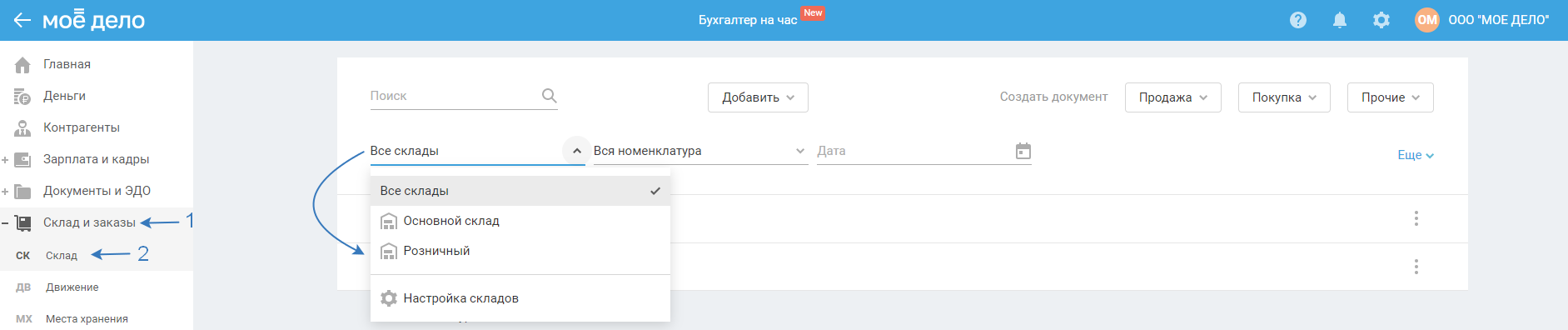УПД на продажу
УПД (универсальные передаточные документы), выставленные покупателям, в счёт оказанных вами услуг и отгруженных товаров, необходимо отразить в сервисе. УПД является закрывающим документом к отгруженному товару и/или по оказанной услуге.
УПД с маркированной продукцией вы можете отправить своему контрагенту по ЭДО (Приказ ФНС России от 19.12.2018 N ММВ-7-15/820@) из личного кабинета на ОСНО или УСН.
Создание УПД на ОСНО
Для создания УПД перейдите в раздел «Документы и ЭДО — Продажи» и нажмите на кнопку «Добавить УПД»:
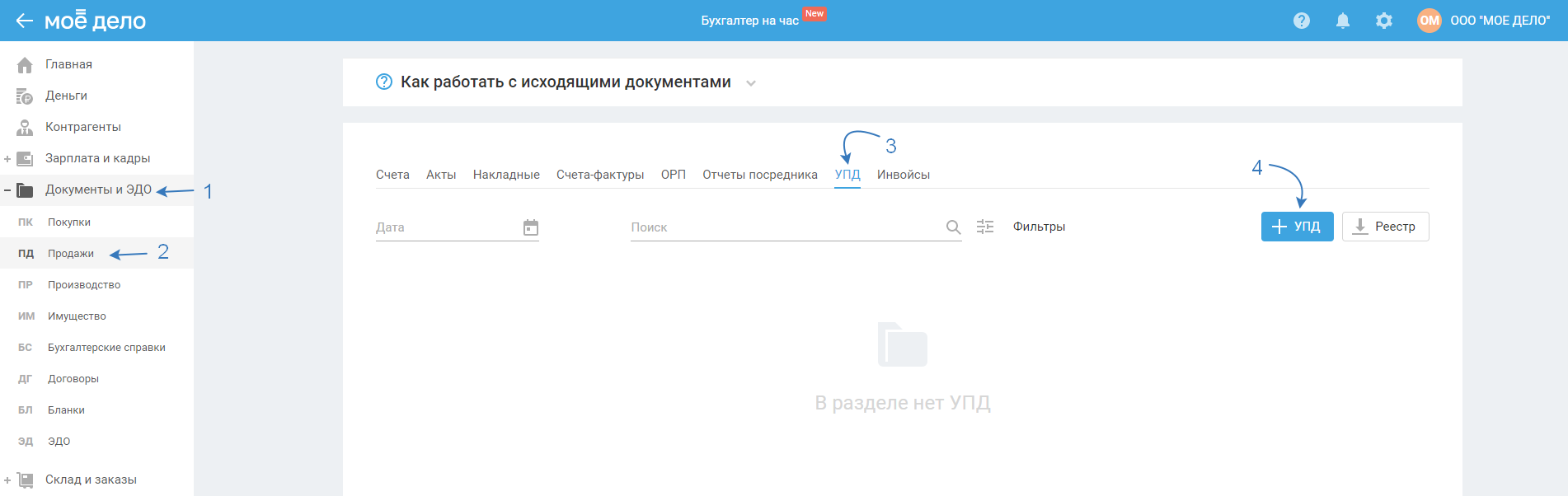
При первом создании документа или его дальнейшем редактировании в форме УПД есть три вкладки:
- Редактирование;
- Просмотр;
- Учёт.
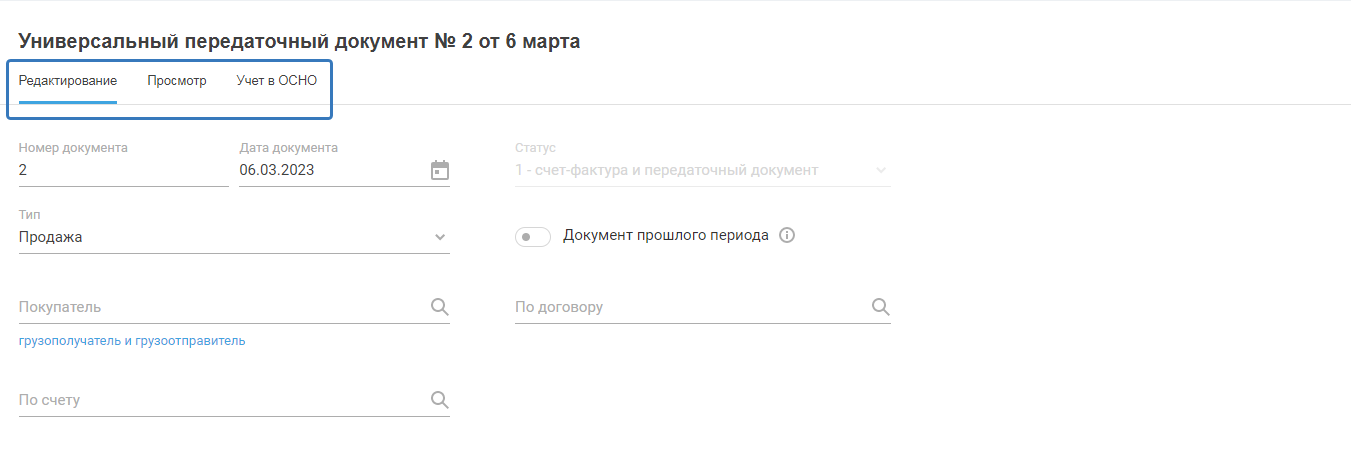
Редактирование (ОСНО)
Во вкладке «Редактирование» представлены следующие поля:
- Номер и дата документа;
- Статус;
- Покупатель;
- По договору;
- По счёту;
- Наименование склада;
- НДС;
- Импортируемый товар;
- Таблица с позициями;
- Платежи;
- Принять НДС к вычету.
Также есть возможность загрузить список товаров из файла в формате xls.
Номер и дата документа — номер по умолчанию указывается единица, каждый последующий + 1 к предыдущему, т.е. 2, 3 и т.д. Дата по умолчанию текущие число. Номер и дату можно изменить. Нельзя указать дату из закрытого периода.
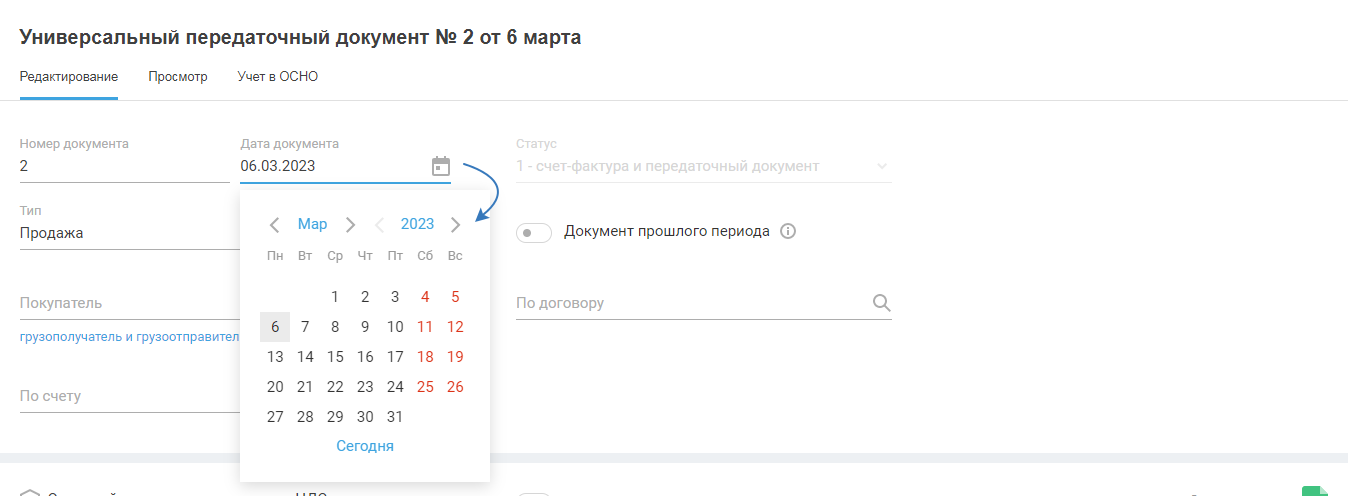
У организаций — период закрывается с помощью события закрытие месяца;
Статус — на данный момент можно выбрать только статус 1, который говорит о том, что документ является счёт-фактурой и передаточным документом:
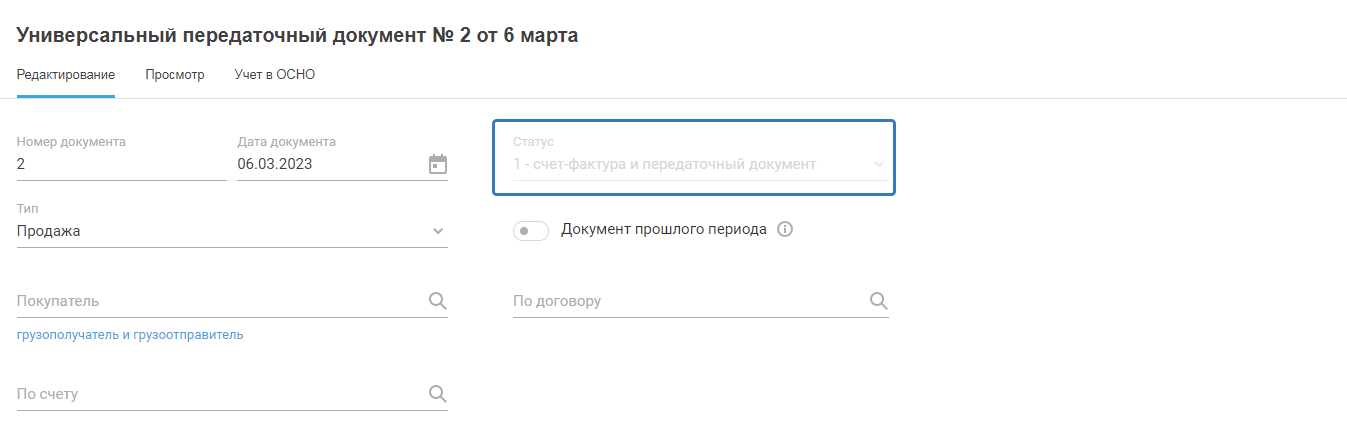
Покупатель — выберите клиента из выпадающего списка. По умолчанию в списке до 5 контрагентов расположенных в алфавитном порядке, укажите одного из них, либо начните печать наименования контрагента, после чего выберите его из списка. Если в сервисе контрагент не заведён, выберите опцию «+ контрагент» создайте нового контрагента. При необходимости заполните поля «грузополучатель/грузоотправитель». Если в УПД указаны только услуги, то в печатной форме документа в полях «Грузополучатель» и «Грузоотправитель» будут поставлены прочерки.
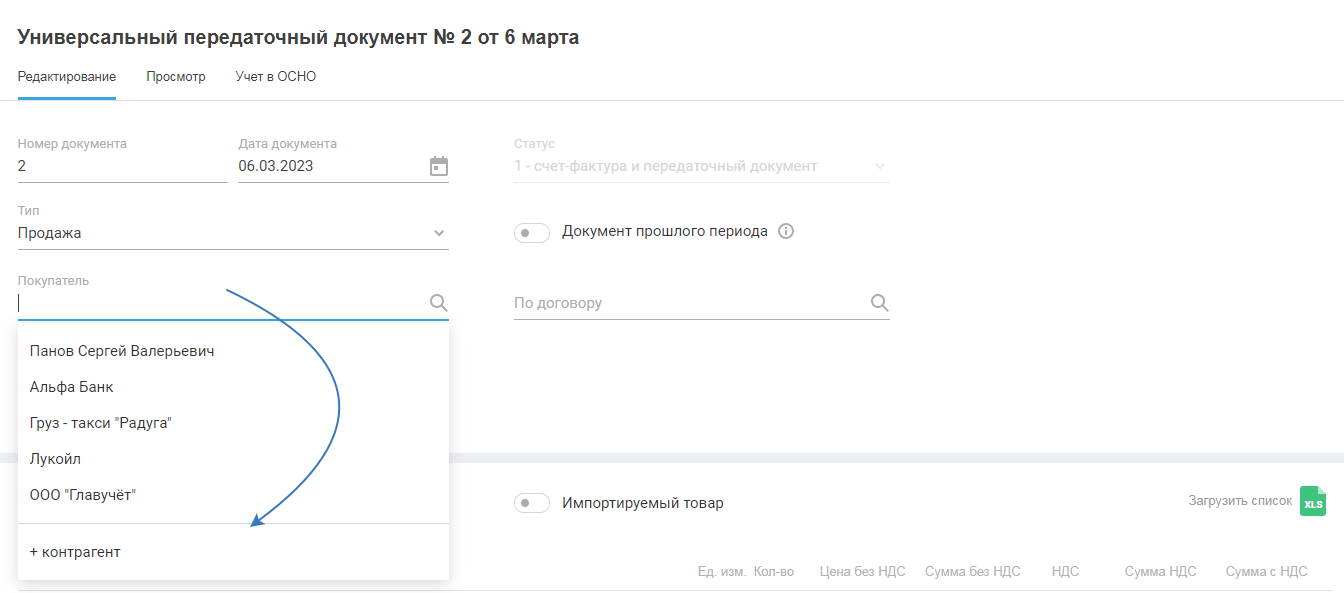
По договору — необязательное поле для заполнения. В выпадающем списке 5 последних созданных договоров, выберите один из них:
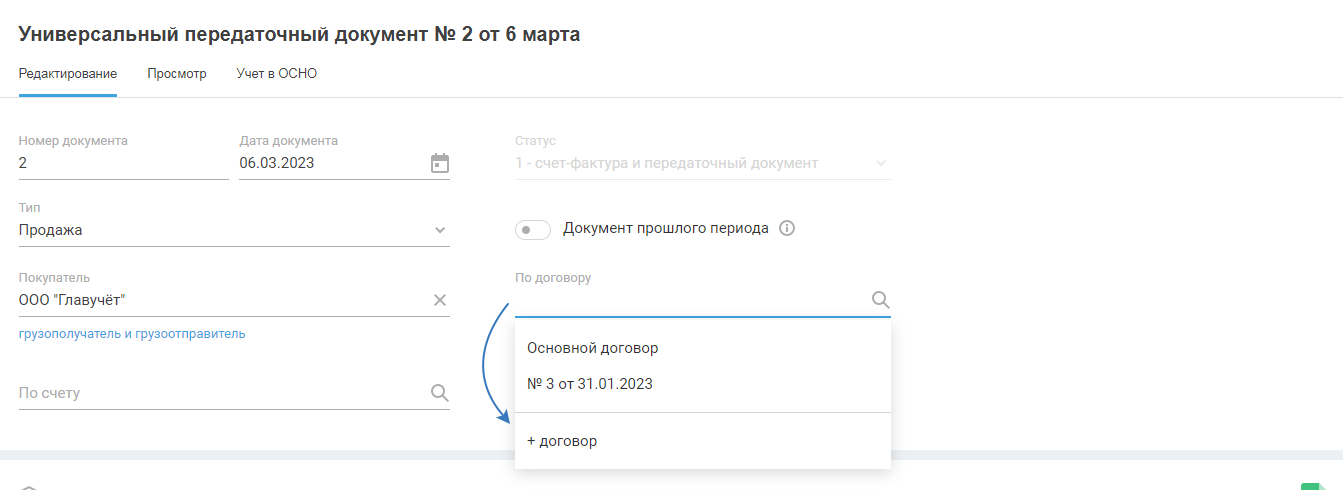
Либо создайте новый договор выбрав из списка опцию «+договор» (как создать договор). Рекомендация: если с покупателем заключено более одного договора, заполнение данного поля позволит отслеживать обязательства по контрагенту в разрезе заключенных договоров. Если на момент заполнения поля «по договору» не указан контрагент, при выборе договора поле «Контрагент» заполнится автоматически.
По счёту — необязательное поле для заполнения. В выпадающем списке 5 последних созданных счетов, привязанных к ранее указанному клиенту и договору, выберите один из них:
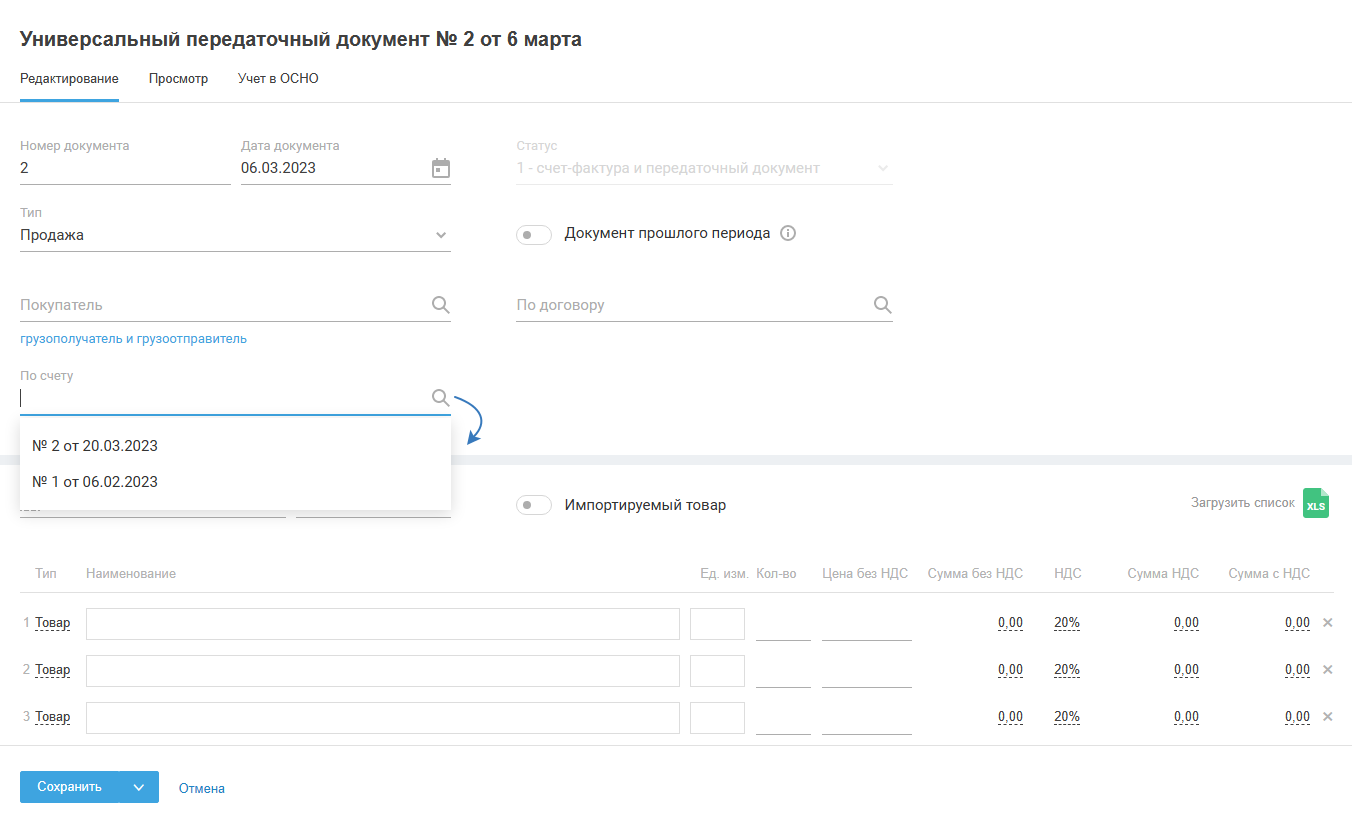
После выбора счёта таблица с наименованиями товаров (услуг) и их стоимостью заполнится автоматически:
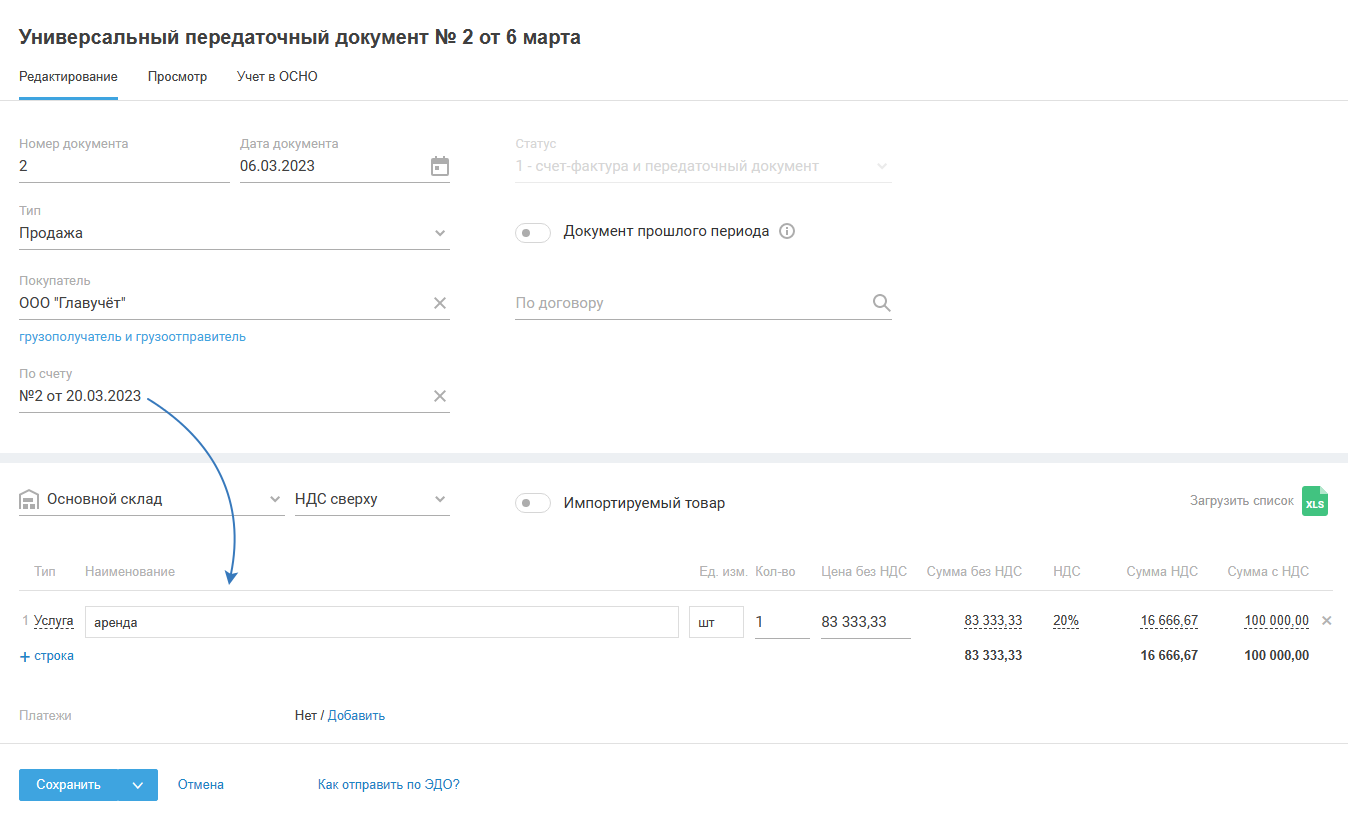
Наименование склада — выберите склад из списка. По умолчанию указан склад Основной, для выбора доступны склады, заведённые в разделе Склад и заказы — Склад:
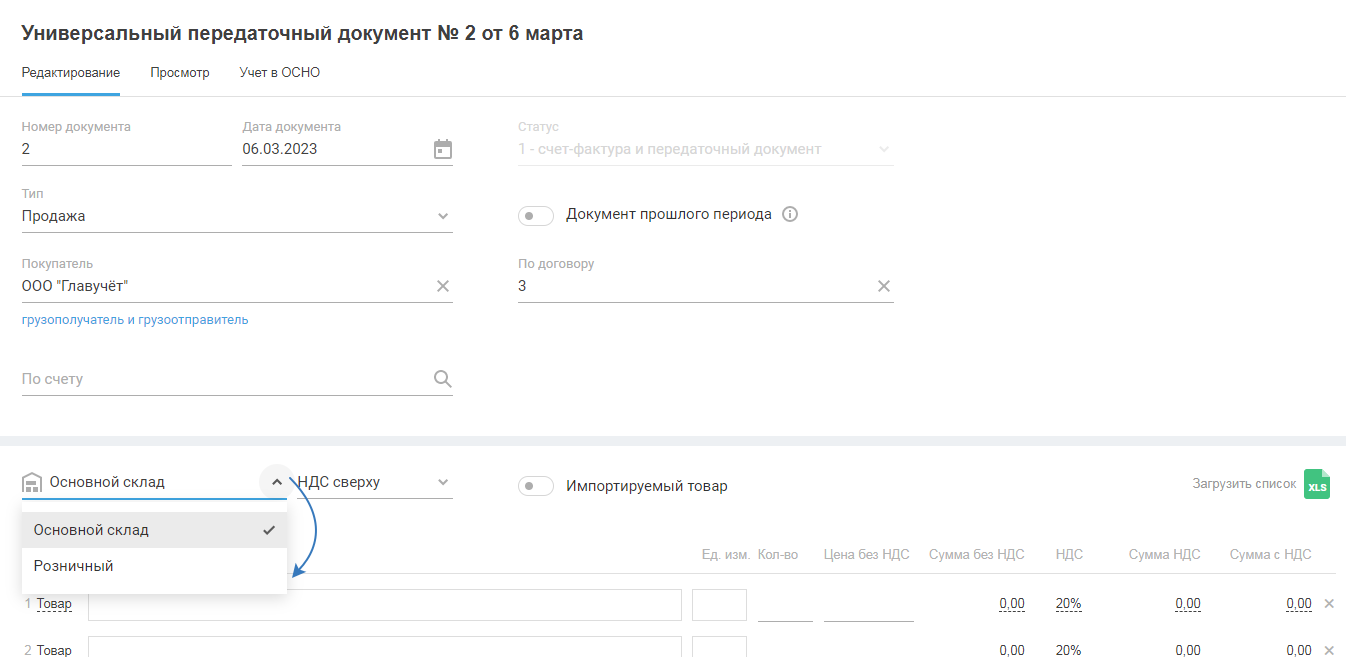
НДС — если выбрана опция «сверху», тогда в таблице с наименованиями цена за единицу указывается без НДС:
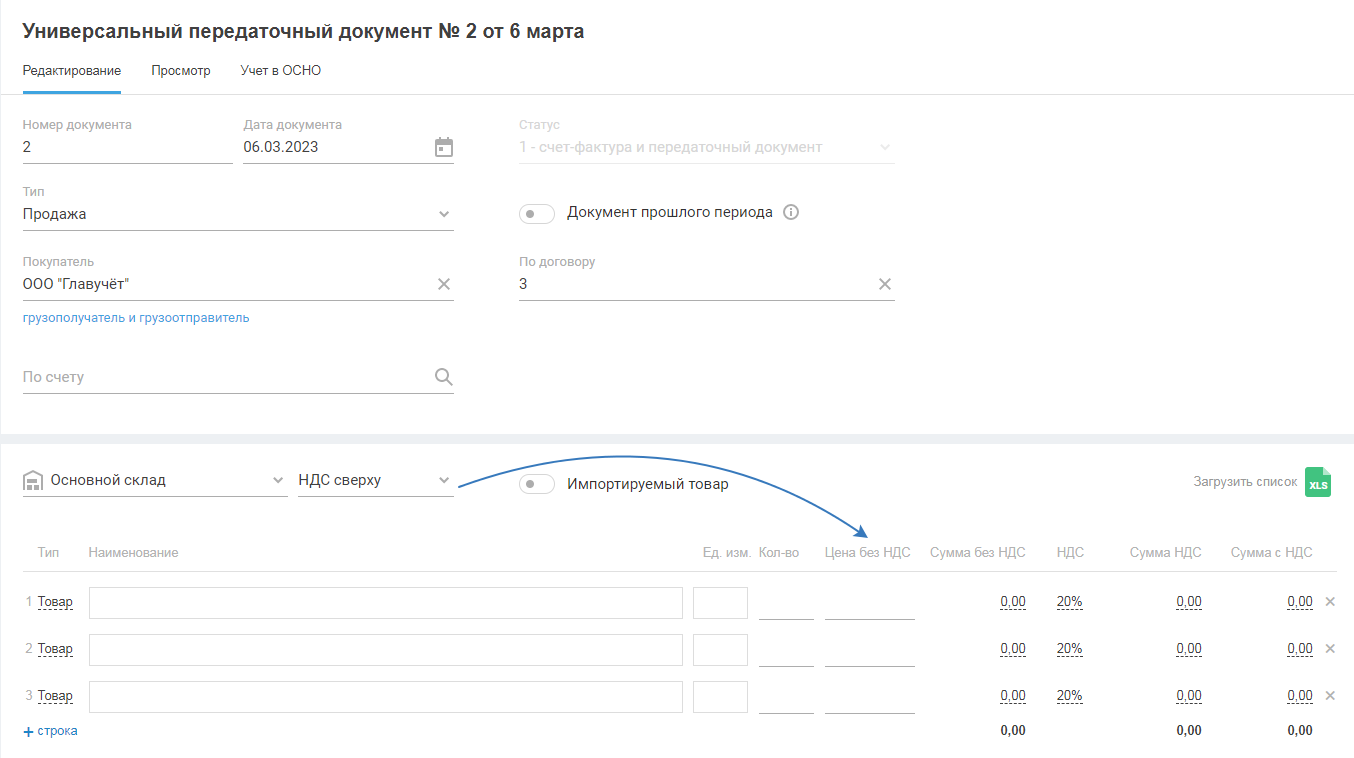
Если выбрана опция «в том числе», то в таблице с наименованиями цена за единицу указывается с НДС:
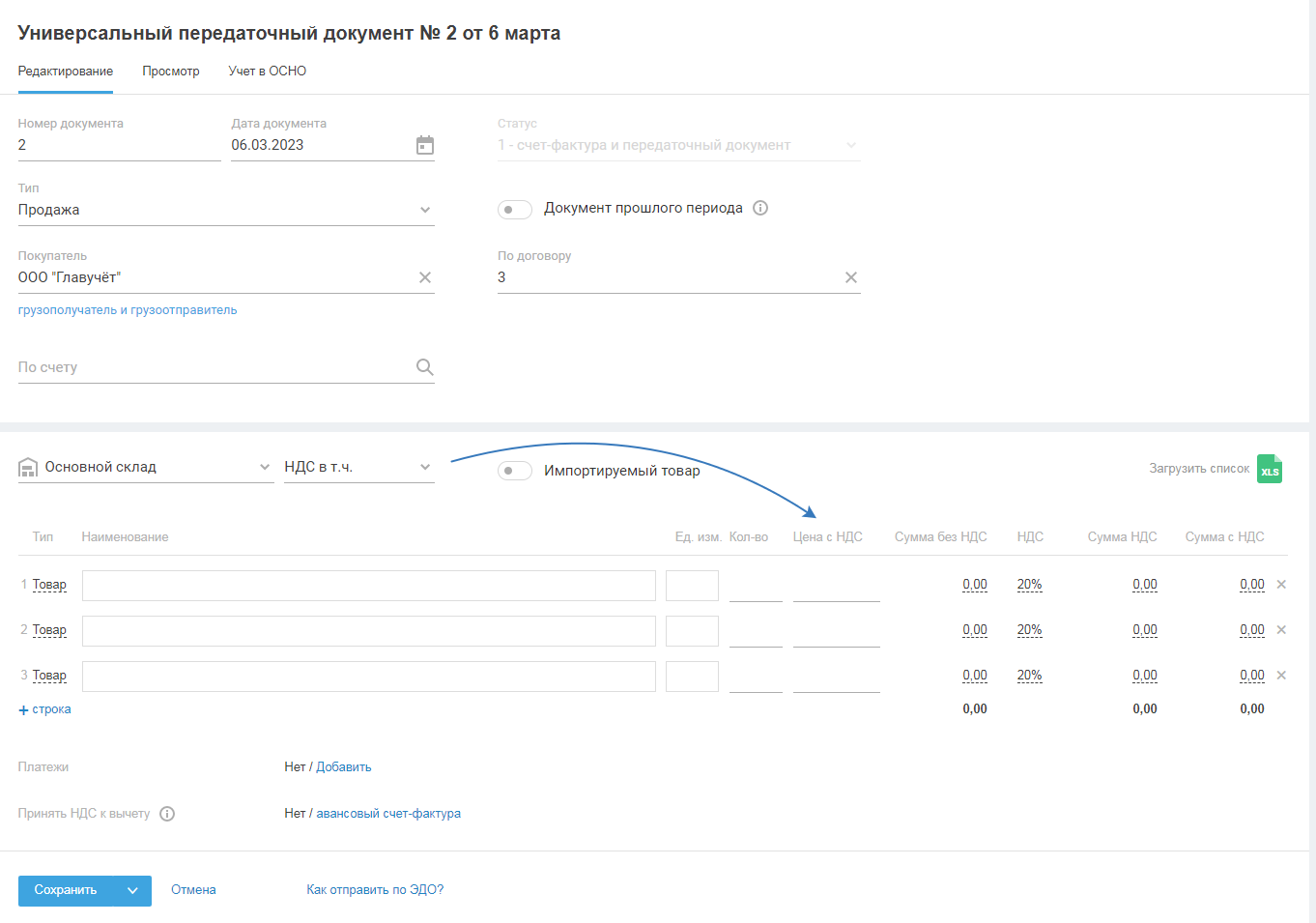
Импортируемый товар — выберите настройку, если вы отгружаете импортируемый товар.
Если вы отгружаете импортируемый товар — поставьте галку в соответствующем поле, после этого появится колонка «Страна/ГТД», в которой для услуг будет стоять прочерк, а для товаров/материалов можно будет выбрать страну происхождения товара и указать номер грузовой таможенной декларации (ГТД):
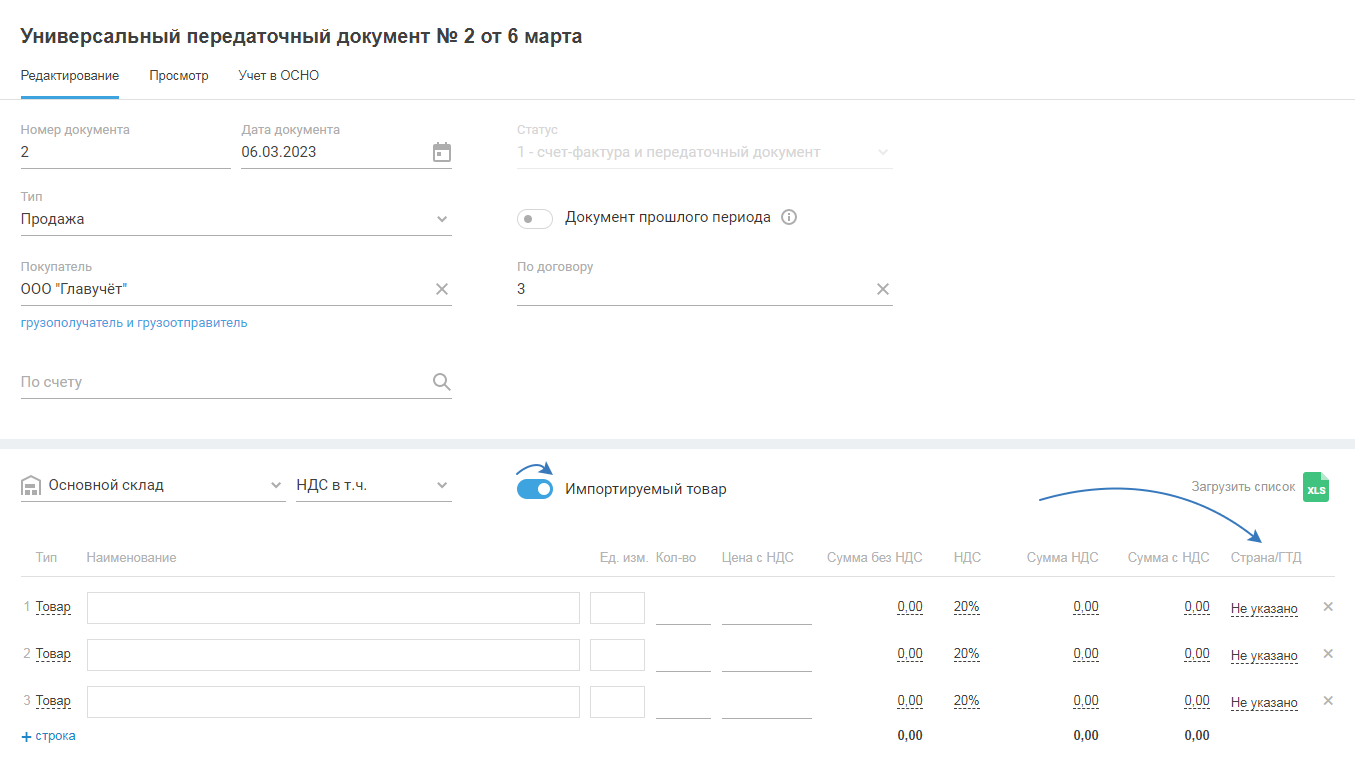
Если товар/материал новые (ранее по ним нигде не вводились данные Страна/ГТД), в колонке будет отображаться значение «Нет», при нажатии на которое появляется два поля: Страна (выбирается из выпадающего списка) и ГТД (указывается в ручном режиме).
В дальнейшем, после сохранения УПД, по ранее заведённым товарам/материалам, по которым указаны Страна/ГТД, значение ГТД можно будет выбрать из выпадающего списка.
Введённые данные в колонке Страна/ГТД будут учитываться при формировании книги продаж и налоговой декларации по НДС.
Таблица с позициями — в поле для заполнения позиций указать тип (товар или услуга) и наименование. Если выбран счёт, по которому выставляется УПД, то позиции заполнятся автоматически из счёта.
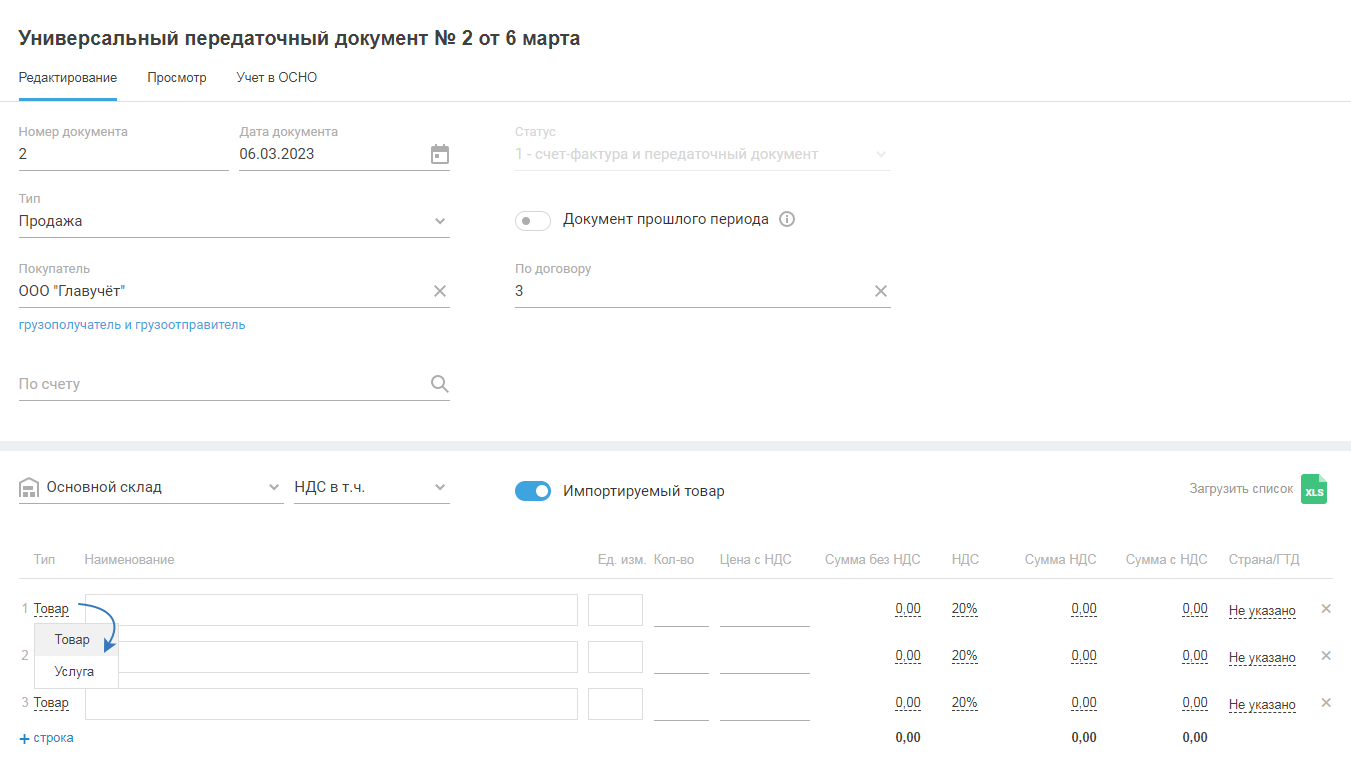
При необходимости можно внести изменения:
- в поле «Ед. изм.» указать единицу измерения товара/услуги, на которые выставляется УПД. Можно выбрать из выпадающего списка;.
- в поле «Кол-во» указать количество;
- в поле «Цена» указать цену одной единицы.
Сумма рассчитается автоматически.
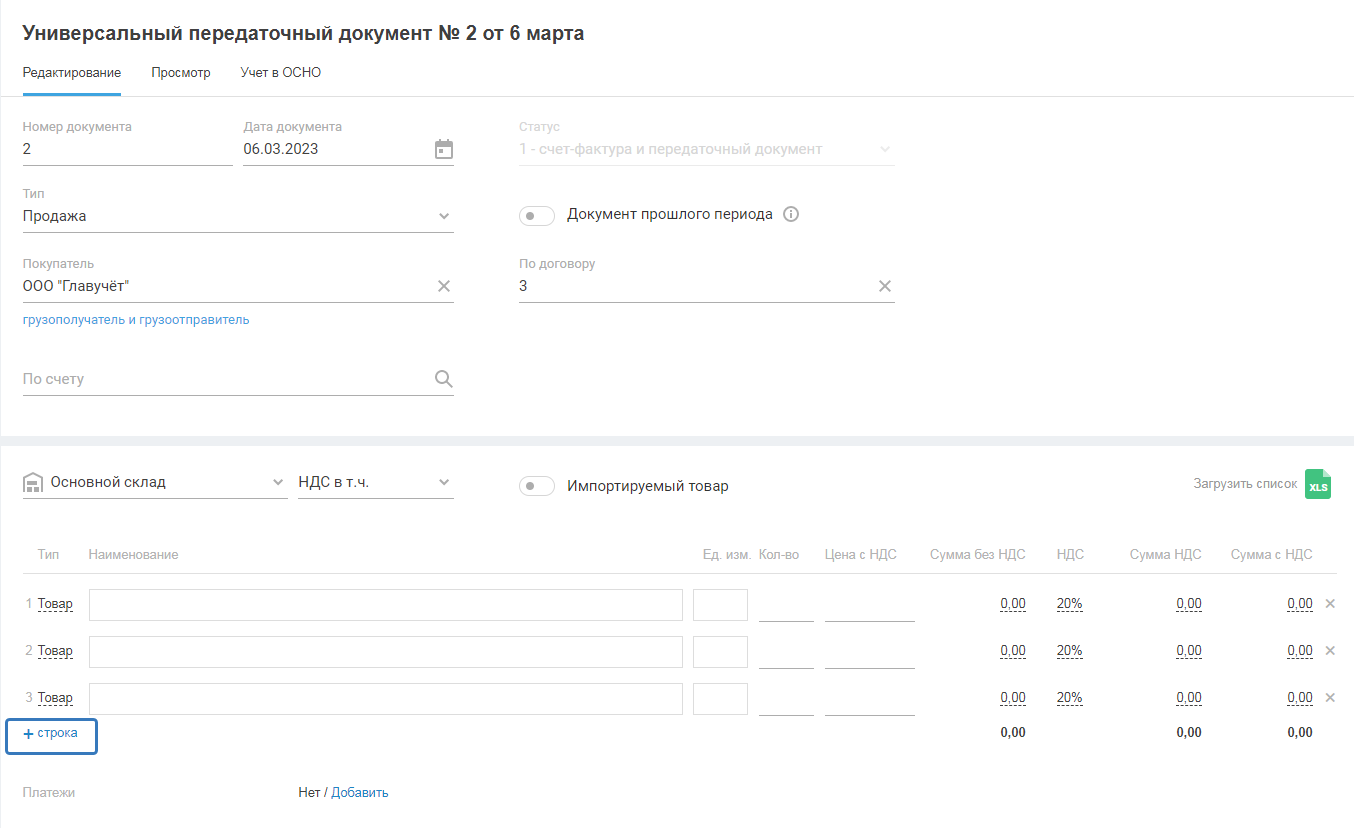
С помощью активной ссылки «+ строка» можно добавить строки, если позиций в УПД больше предложенных по умолчанию строк.
При выборе маркированного товара в УПД появляется иконка DATA MATRIX кода:
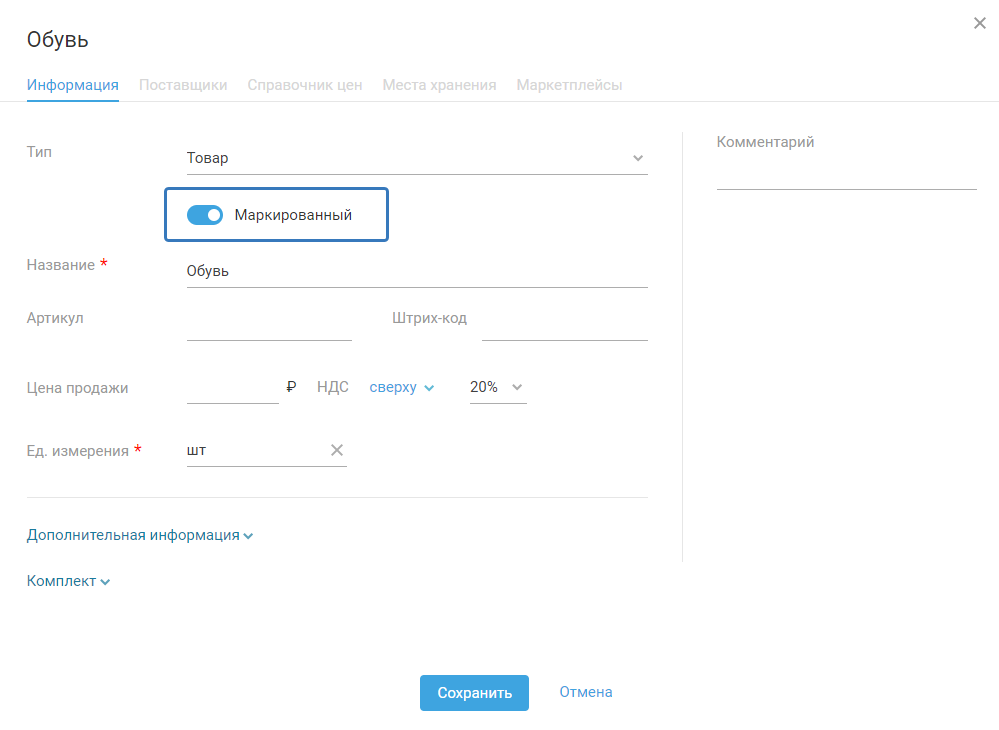
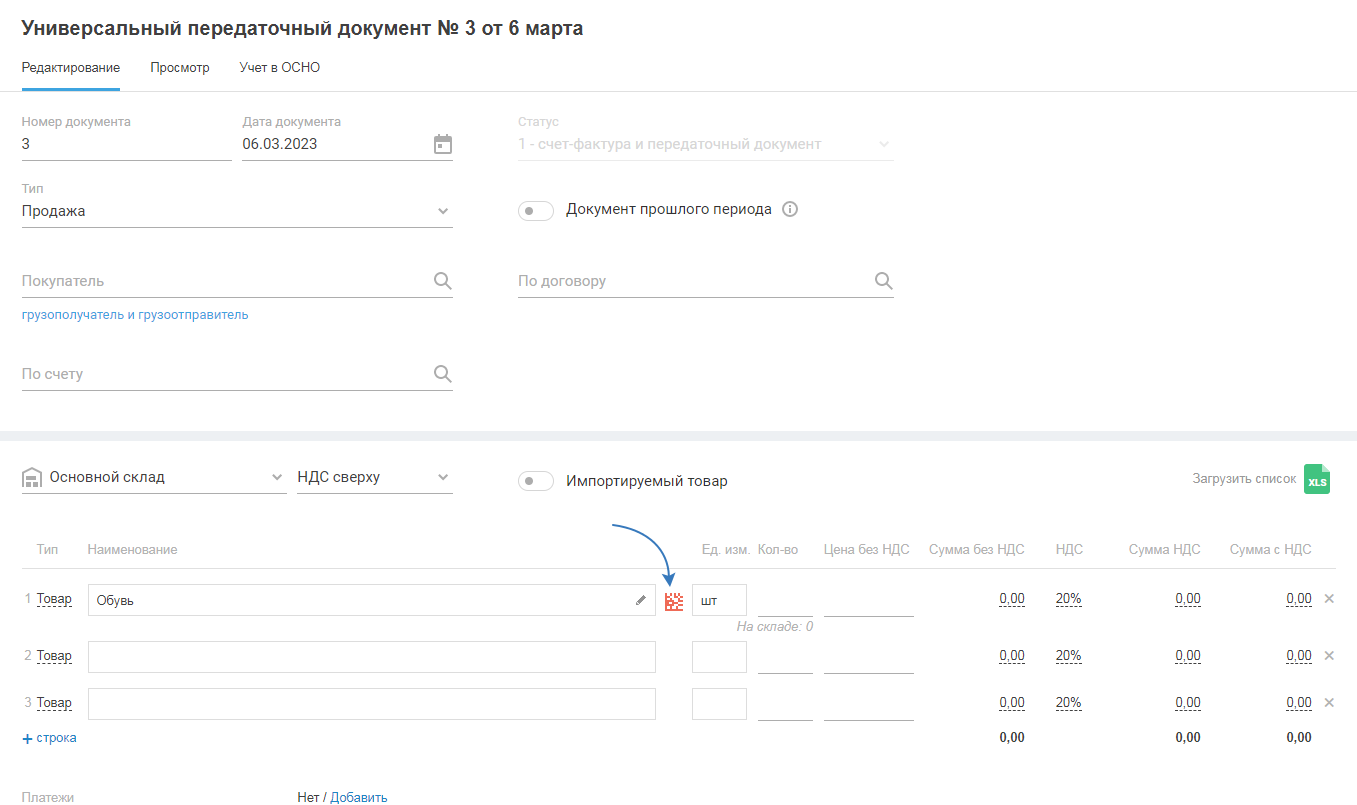
При клике на неё открывается окно ввода кодов маркировки. Вы можете ввести их вручную или просканировать 2D сканером код на упаковке.
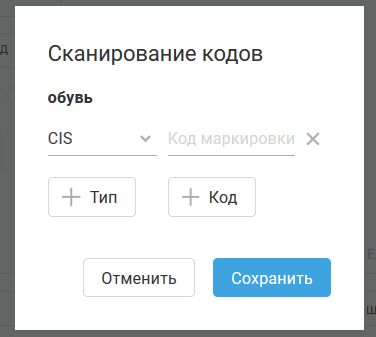
Надо отсканировать DATA MATRIX всех проданных товаров, а не только одного, т.е. если осуществляется продажа 20 штук одного товара, то нужно сканировать 20 кодов.
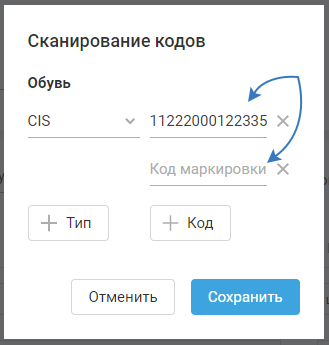
После внесения кодов маркировки нажмите «Сохранить».
Если все коды были внесены, то иконка DATA MATRIX кода становится зелёной:
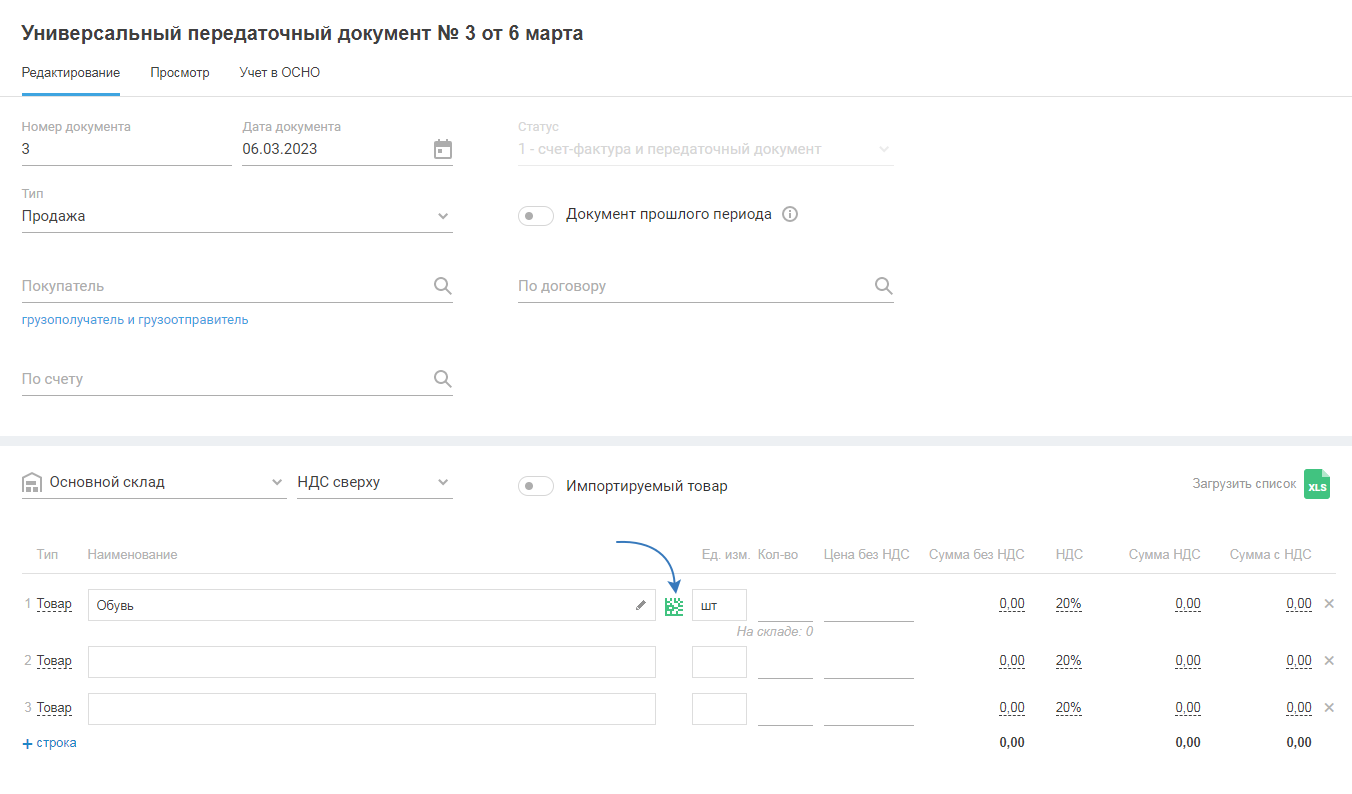
Чтобы отправить документ с маркированной продукцией своему контрагенту, вы можете нажать «Сохранить и отправить по ЭДО»:
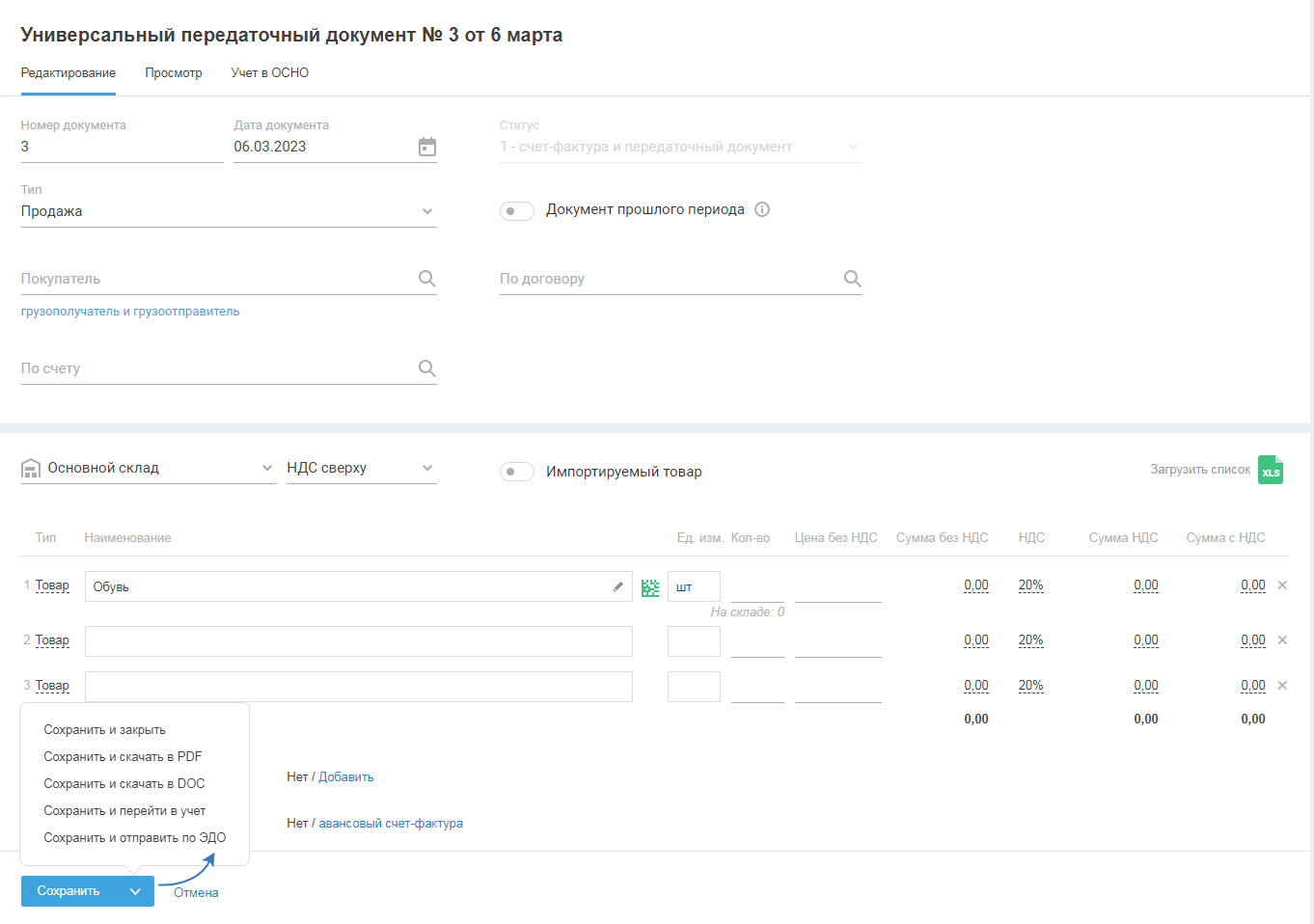
Платежи — документы на оплату (платёжные поручения, расходные-кассовые ордера) выберите из списка, необходимо чтобы на момент создания УПД платежи были проведены в разделе «Деньги», при этом важно, чтобы совпадало значение в поле «по договору» и в УПД и в документах на оплату:
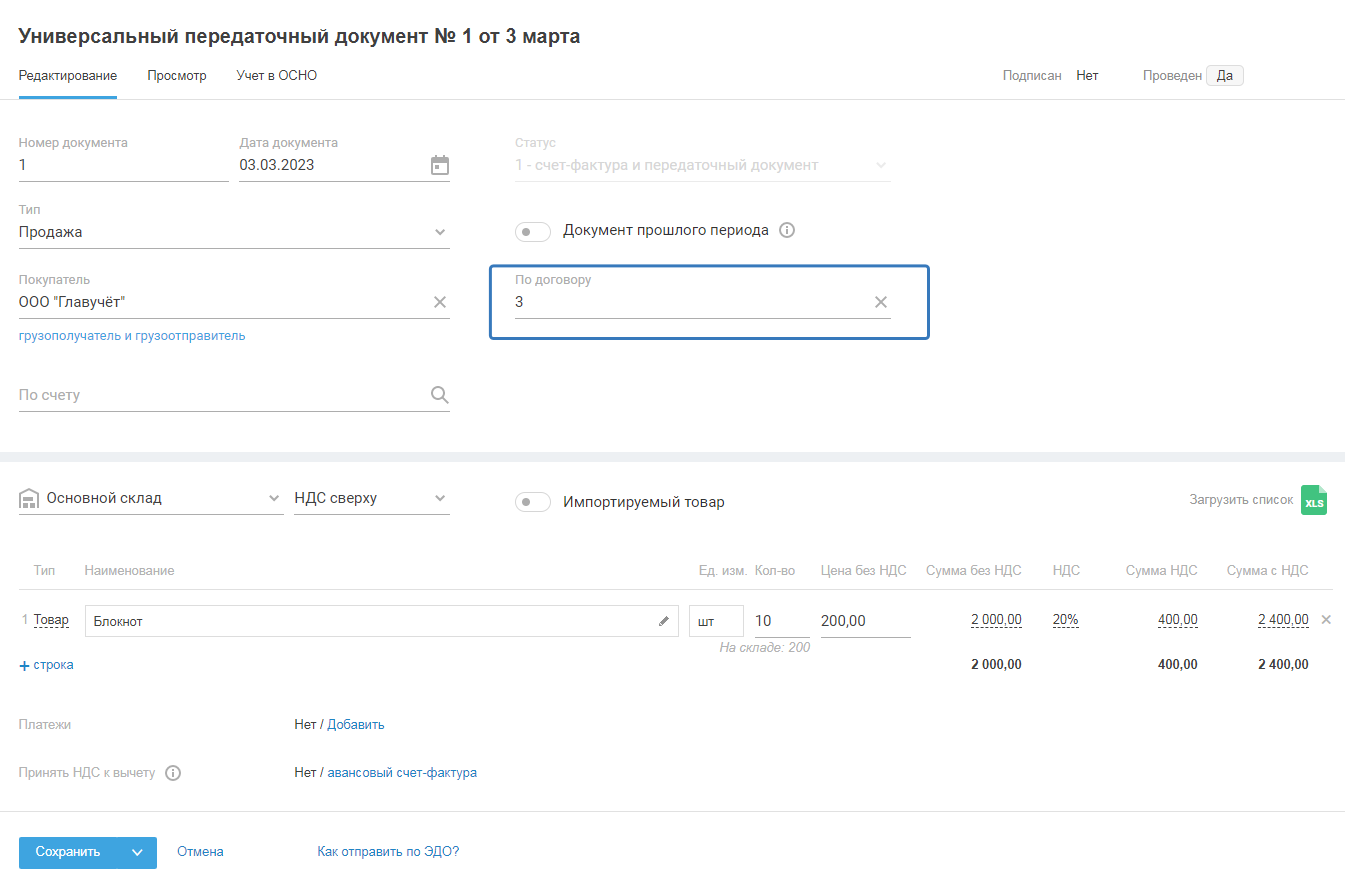
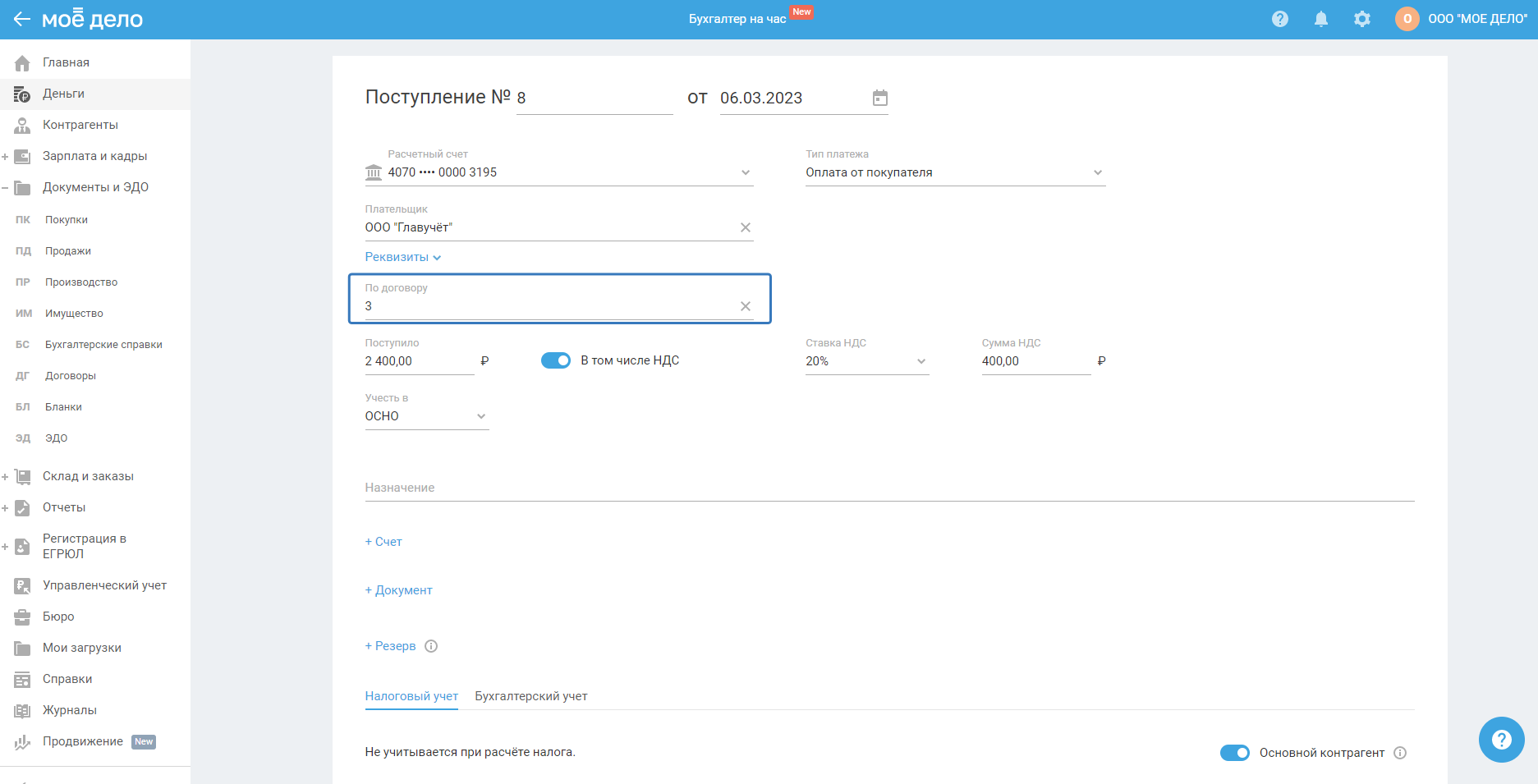
Выберите платёжный документ из списка, введя номер документа:
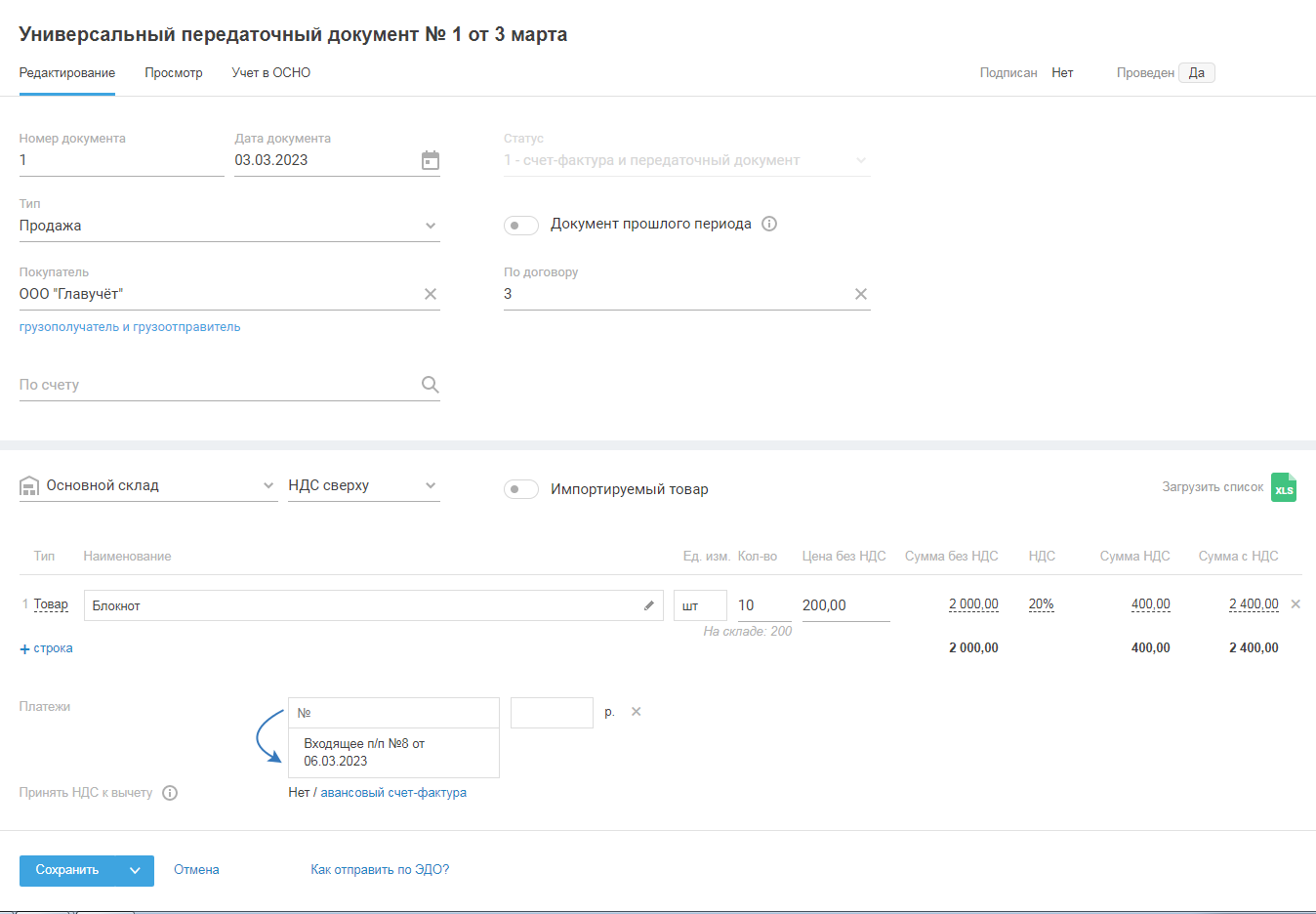
Если в работе с клиентами вы используете авансовый метод расчётов — сначала получаете оплату, а затем реализуете товар (работу, услугу), то в этом случае в общем порядке у вас возникает обязанность выставить клиенту авансовый счёт-фактуру в течение 5 календарных дней с момента получения оплаты. Авансовый счёт-фактуру можно не выставлять, когда между оплатой и отгрузкой проходит времени менее 5 дней, однако, это не относится к случаю, когда дата полученного аванса и отгрузки попадают на разные отчетные периоды (кварталы).
При отгрузке товара, в счёт поставки которого ранее был получен аванс, необходимо начислять НДС с отгрузки. И одновременно с этим принять к вычету НДС с ранее полученного аванса.
Есть определённые правила, при одновременном выполнении которых НДС можно принять к вычету, чтобы ознакомиться с ними, нажмите на значок в виде знака вопроса справа от строки «Принять НДС к вычету»:
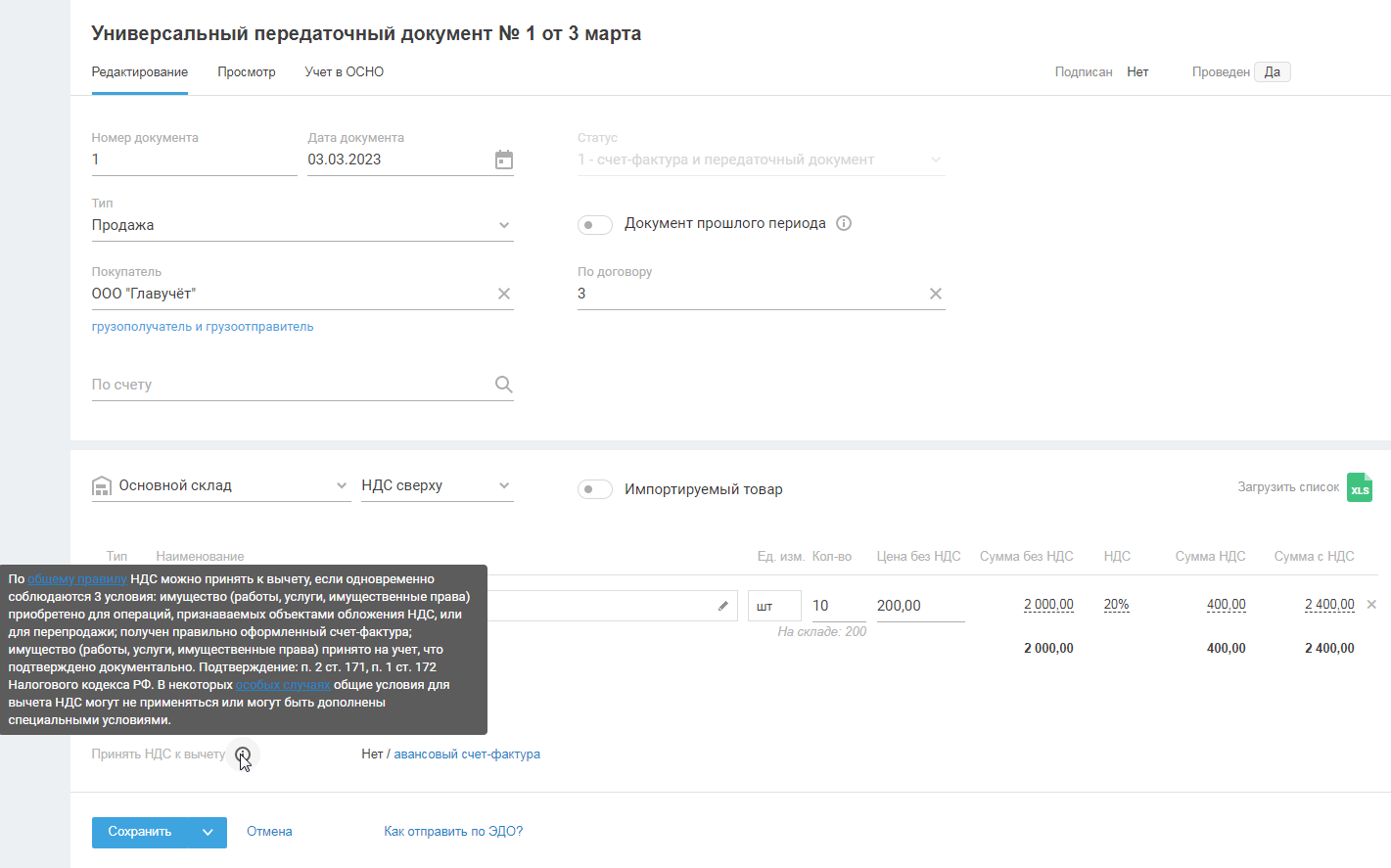
Когда нужно принимать НДС к вычету?
1. Если аванса от клиента не было, то и принимать к вычету нечего, в этом случае, не указывайте данные в строке «Принять НДС к вычету».
2. Если от клиента ранее был получен аванс, тогда нажмите на ссылку «авансовый счёт-фактура» и выберите авансовый счёт-фактуру, выставленный ранее клиенту в счёт полученной от него оплаты (авансовый счёт-фактура должен быть предварительно создан в разделе «Документы и ЭДО — Продажи — Счета-фактуры»).
Можно указать один или несколько авансовых счетов-фактур, при этом сумму по всем счетам-фактурам нельзя указать больше значения суммы НДС в УПД:
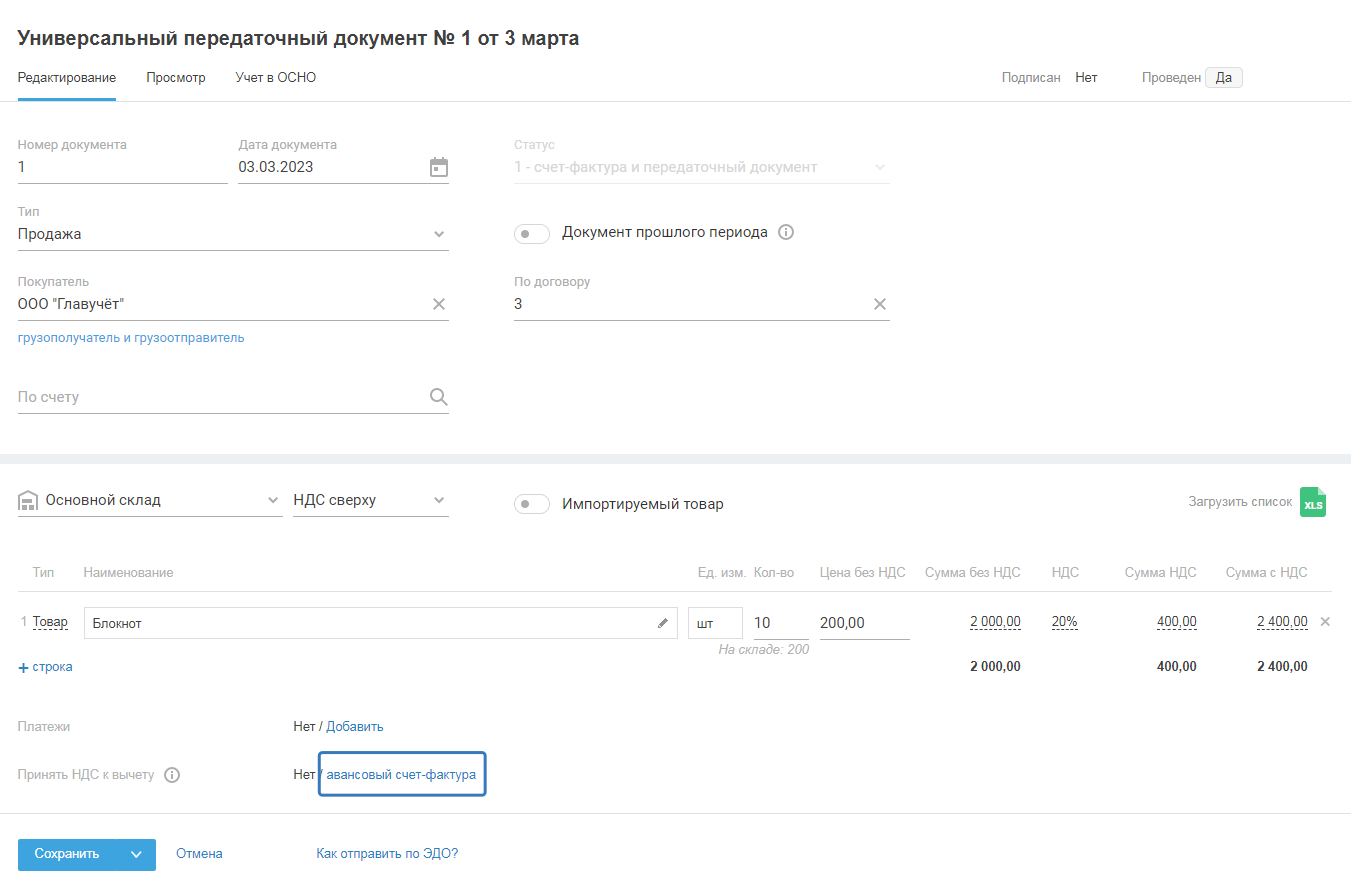
Для завершения работы с заполненным документом выберите один из вариантов:
- Сохранить — откроется вкладка «Просмотр».
- Сохранить и закрыть — загрузится раздел «Документы — Продажи — УПД».
- Сохранить и скачать в PDF(DOC) — откроется вкладка «Просмотр» и при этом будет скачен документ.
- Сохранить и перейти в учёт — чтобы перейти в режим учёта и посмотреть, как УПД проведён в бухгалтерском и налоговом учётах.
- Сохранить и отправить по ЭДО — для обмена документами с контрагентом, а также отправки документа с маркированной продукцией своему контрагенту (Приказ ФНС России от 19.12.2018 N ММВ-7-15/820@).
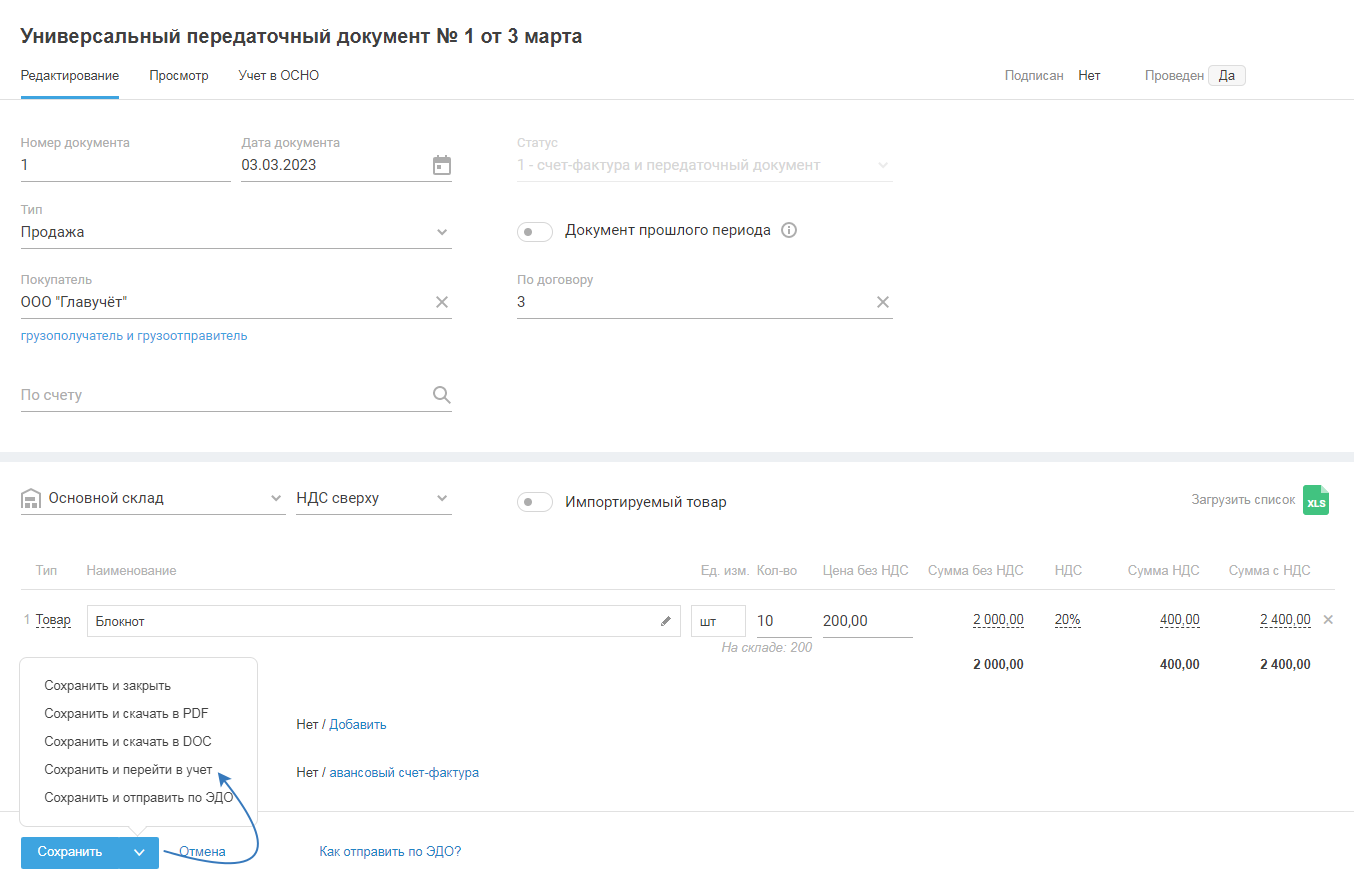
Заполнить таблицу номенклатурой вы можете, загрузив ее из файла. Для этого нажмите «Загрузить список»:
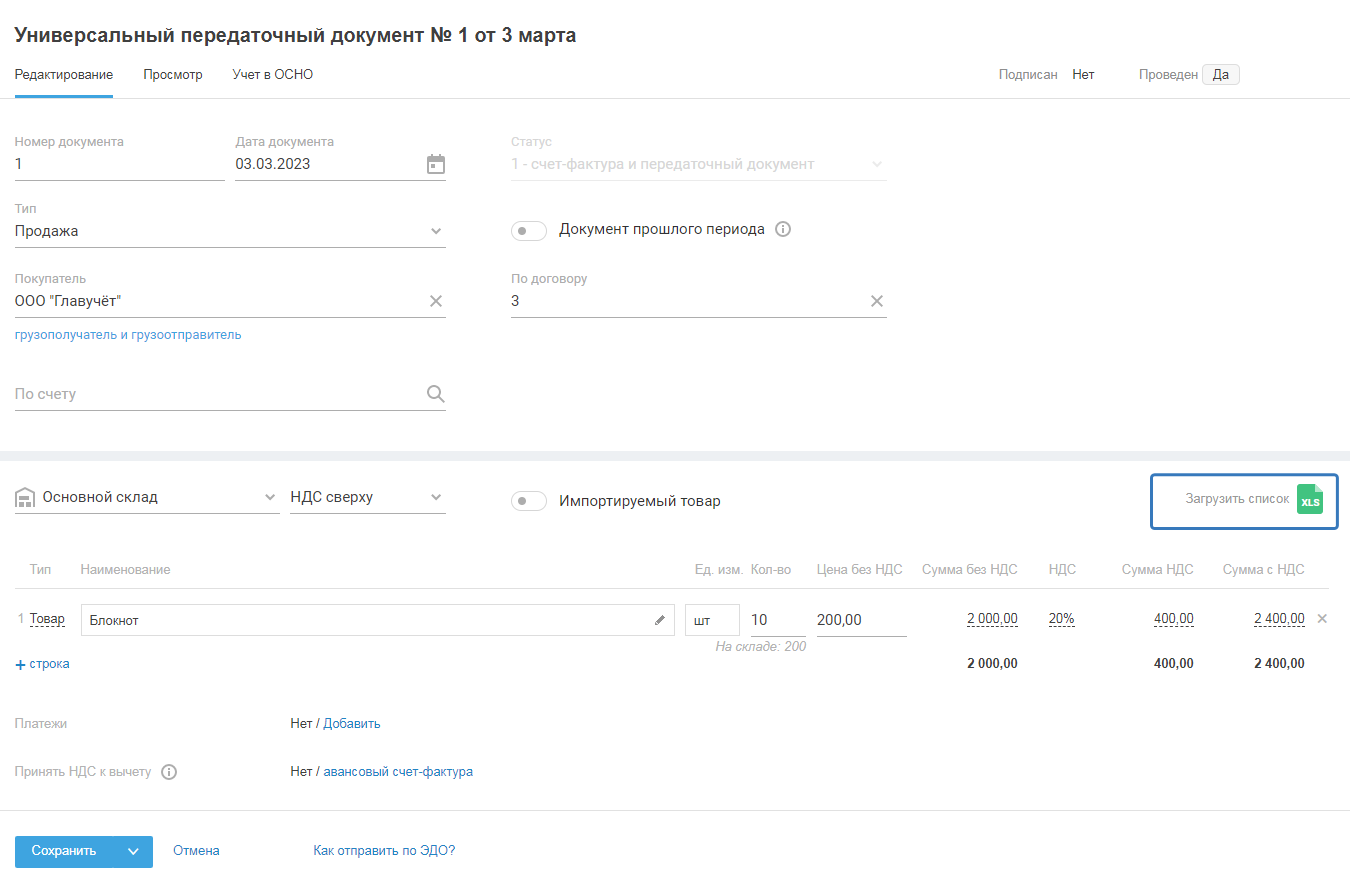
Выберите файл Excel со списком товаров, и номенклатура заполнится автоматически:
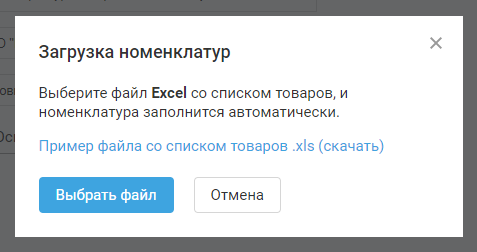
Пример файла со списком товаров .xls вы можете скачать по ссылке в появившемся окне:
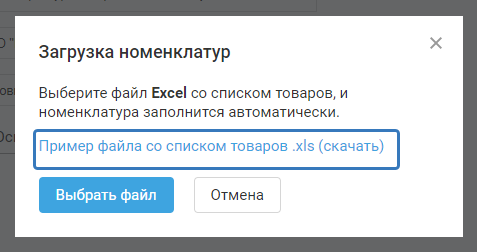

Заполните файл своими позициями и загрузите в сервис. Для этого кликните «Выбрать файл» и укажите путь к файлу на вашем устройстве.
Обратите внимание, если у вас в УПД в графе НДС указано «сверху», при этом в файле со списком товаров .xls цена указывается с НДС, то при загрузке номенклатуры сервис автоматически рассчитает сумму каждого товара из файла без НДС.
Например, при заполнении файла мы указали цену с НДС 30 руб. Загрузив файл в УПД, в графе «Цена без НДС» отразилась цена за вычетом НДС 25 руб.:

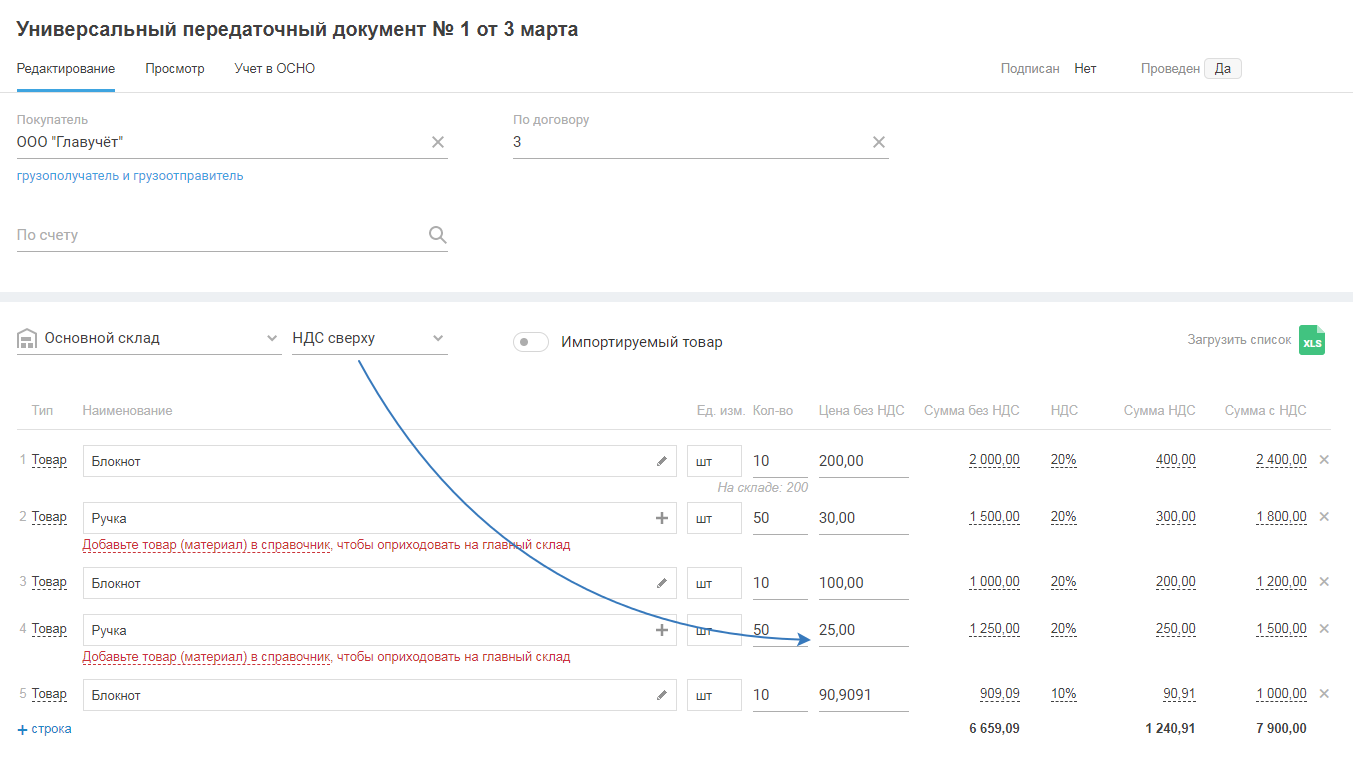
Просмотр (ОСНО)
Блок «Просмотр» предусмотрен для просмотра печатной формы (до того как документ выведен на печать). Вы можете установить настройку — подписан ли документ, скачать его в форматах pdf, doc, создать на основании УПД счёт, скачать транспортную накладную, а также управлять размером области просмотра печатной формы с помощью значка в виде трех прямоугольников, расположенного в правом верхнем углу формы документа, отправить документ по ЭДО или по электронной почте, удалить:
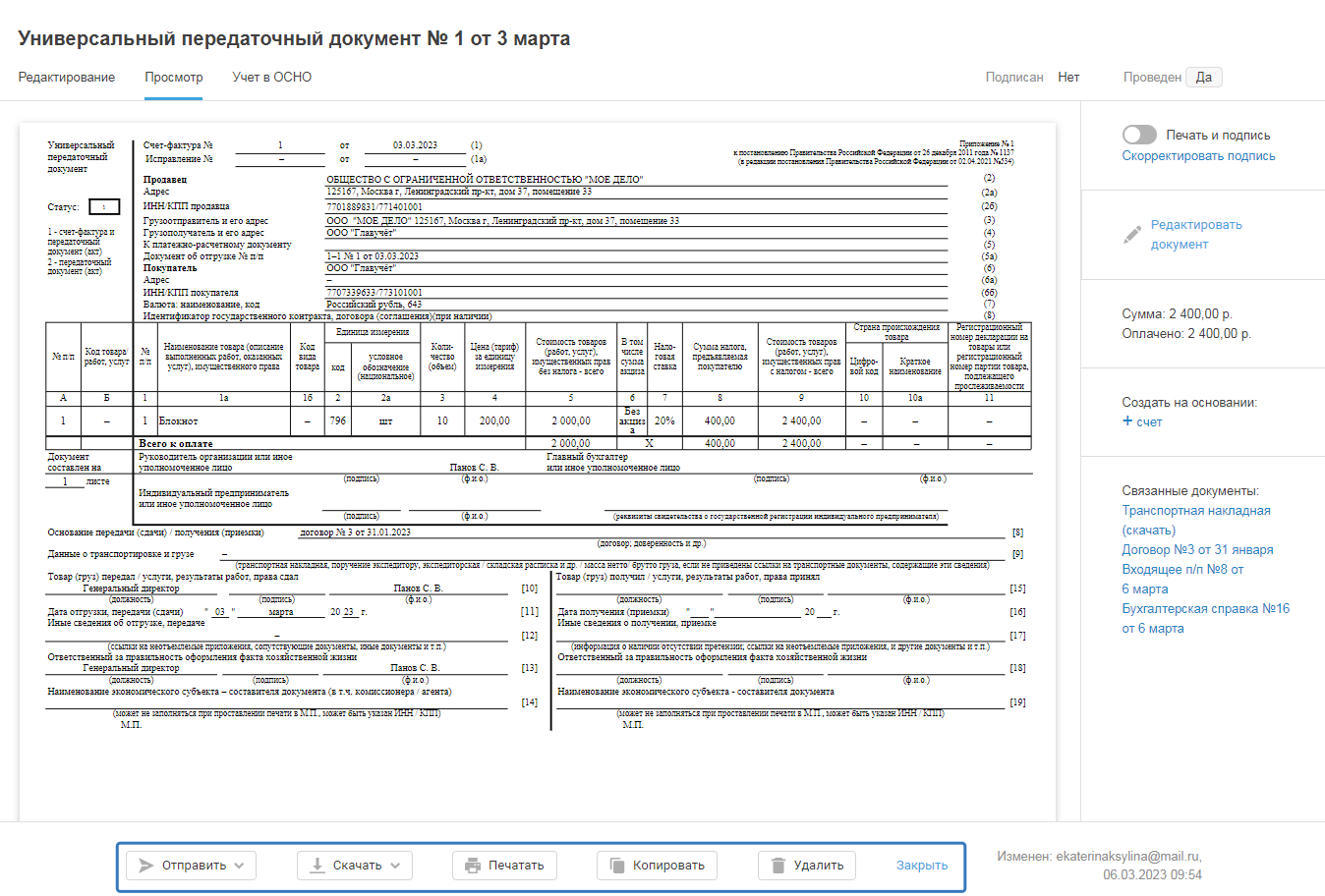
Учёт (ОСНО)
В блоке «Учёт» отображается информация о бухгалтерском и налоговом учёте по операции реализации товара и/или оказания услуги.
Фильтр
Для быстрого поиска документа вы можете воспользоваться расширенным фильтром, для этого во вкладке «УПД» нажмите на кнопку «Фильтры»:
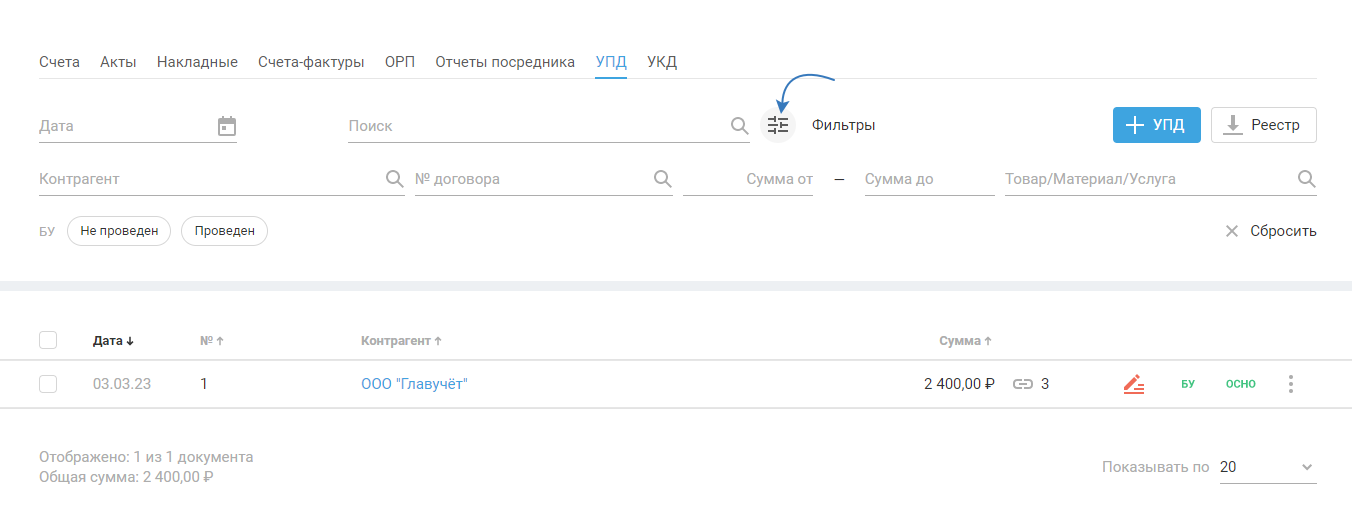
Вы можете найти документ, указав:
- дату;
- контрагента;
- № договора;
- сумму (от и до);
- товара/материал/услугу;
- БУ (проведён/не проведён).
Создание УПД на УСН
Для создания УПД перейдите в раздел «Документы и ЭДО — Продажи» и нажмите на кнопку «Добавить УПД»:
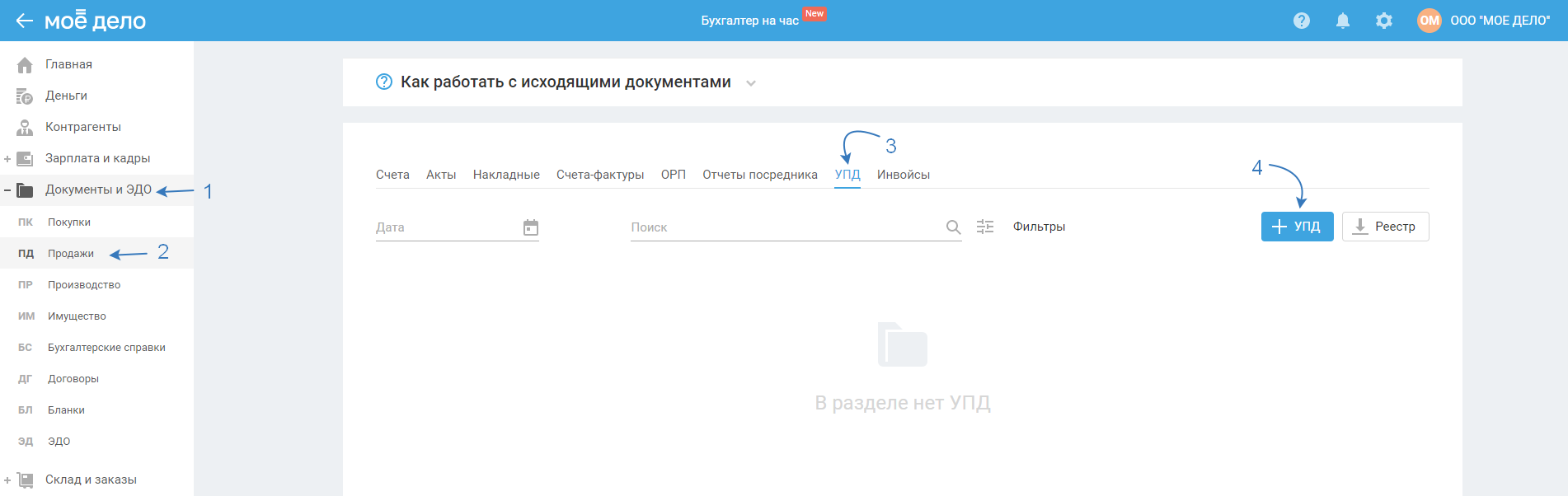
При первом создании документа или его дальнейшем редактировании, в форме УПД есть три вкладки:
- Редактирование;
- Просмотр;
- Учёт.
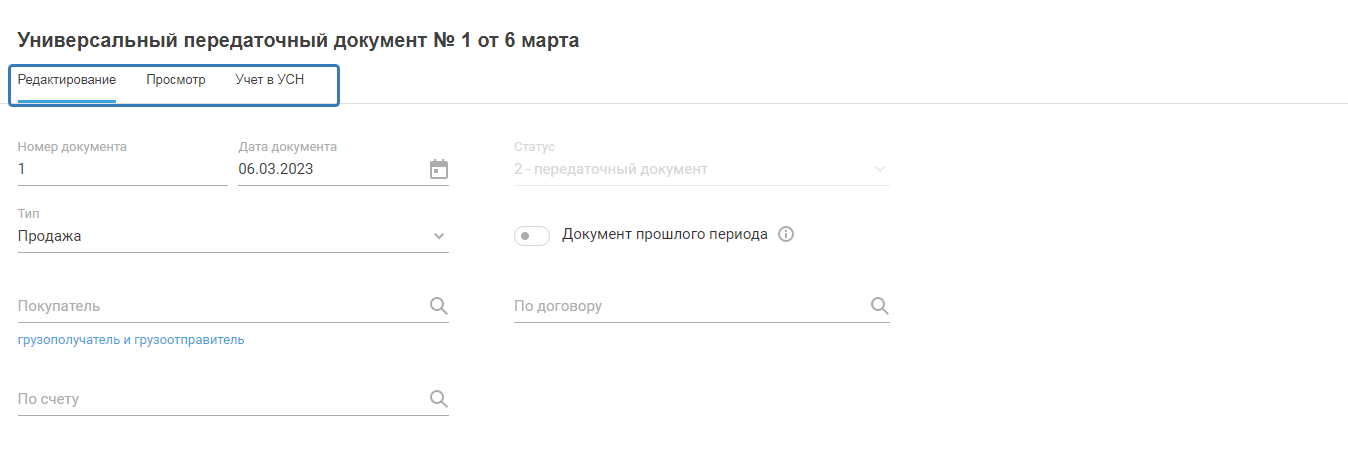
Редактирование (УСН)
Во вкладке «Редактирование» представлены следующие поля:
- Номер и дата документа;
- Статус;
- Покупатель;
- По договору;
- По счёту;
- Наименование склада;
- Таблица с позициями;
- Платежи.
Также есть возможность загрузить список товаров из файла в формате xls.
Номер и дата документа — номер по умолчанию указывается единица, каждый последующий + 1 к предыдущему, т.е. 2, 3 и т.д. Дата по умолчанию текущие число. Номер и дату можно изменить. Нельзя указать дату из закрытого периода.
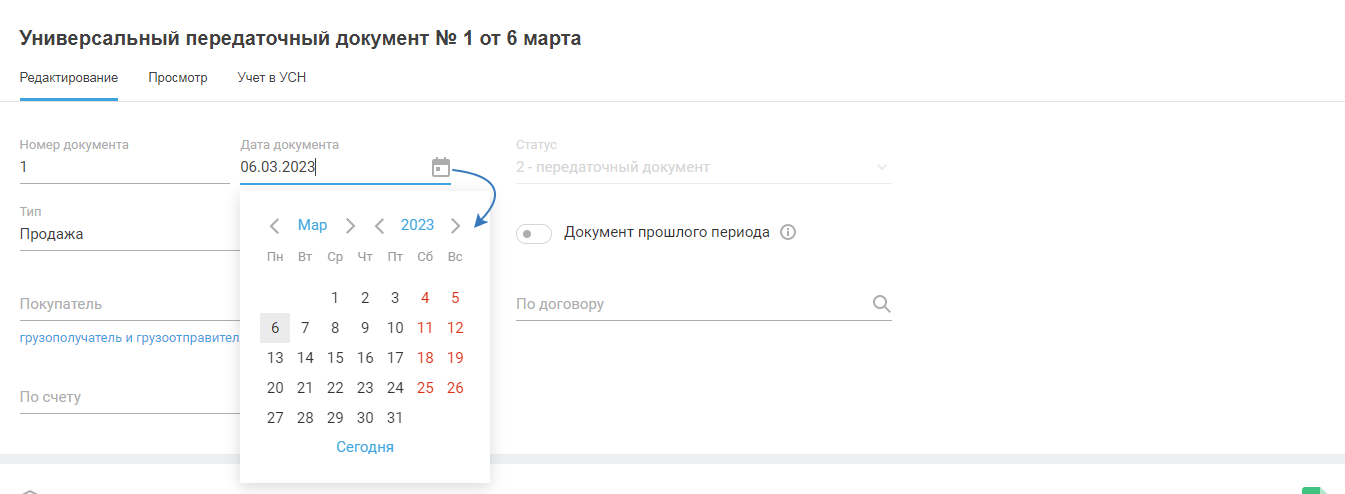
У организаций — период закрывается с помощью события закрытие месяца; у ИП автоматически.
- до 2025 г. доступен только статус 2 — передаточный документ, т.е. в данном случае выполняет такую же функцию как акт на продажу и (или) товарная накладная:
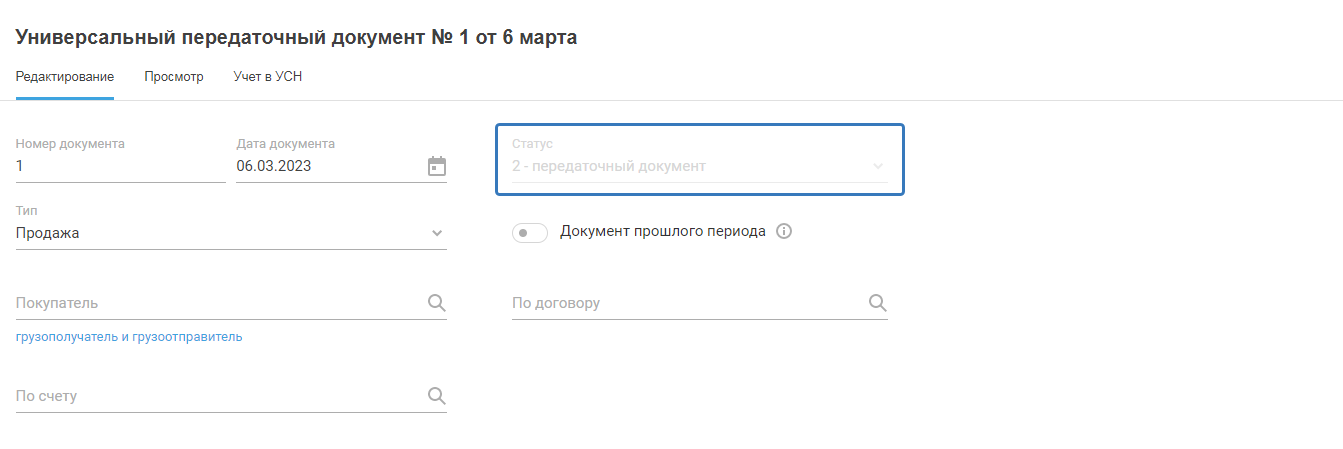
1 — счёт-фактура и передаточный документ;
2 — передаточный документ.
Важно для УСН. В соответствии с налоговой реформой с 2025 г. ООО и ИП, применяющие УСН, являются плательщиками НДС. Подробнее.
Выберите необходимый:
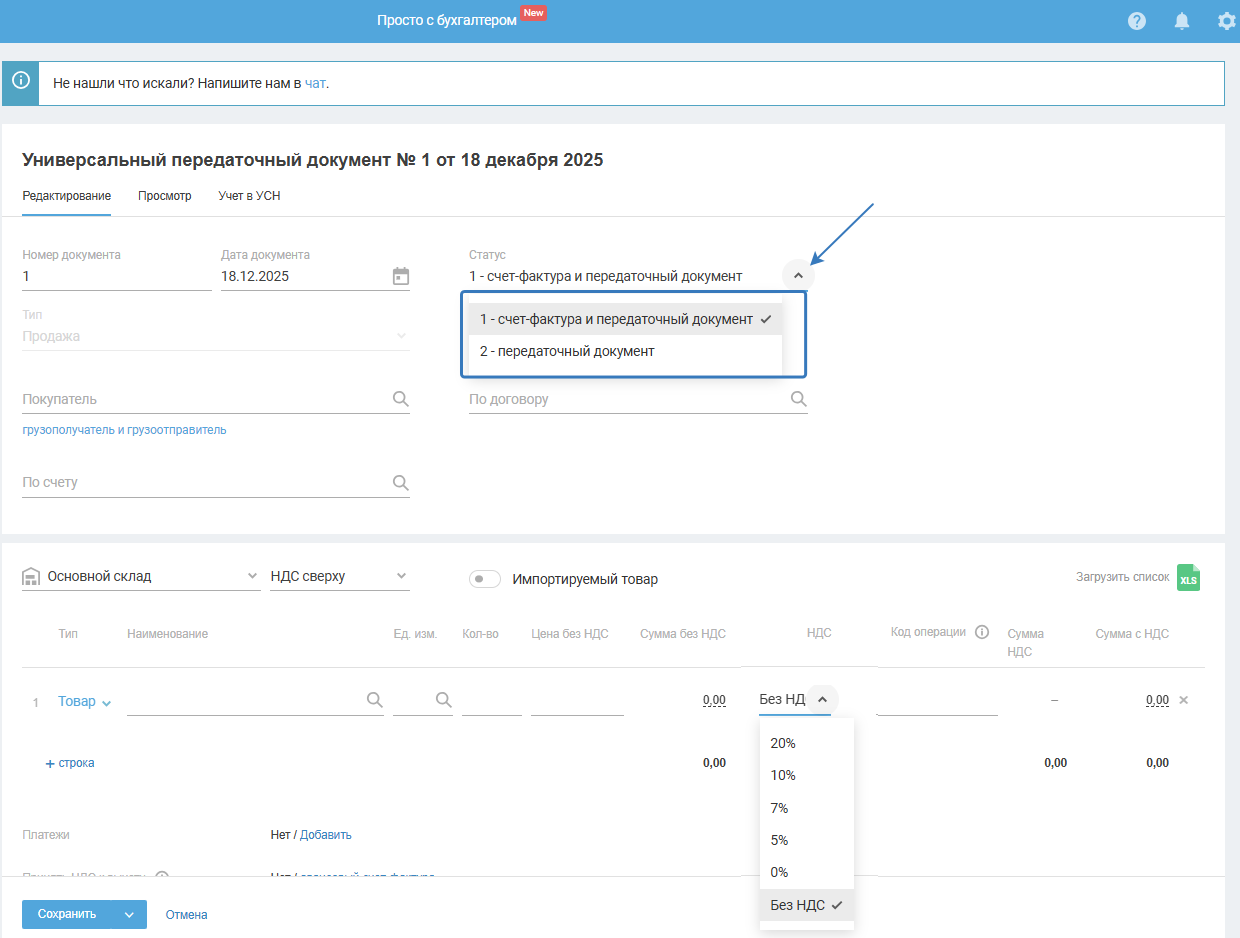
Покупатель — выберите клиента из выпадающего списка. По умолчанию в списке до 5 контрагентов расположенных в алфавитном порядке, укажите одного из них, либо начните печать наименование контрагента, после чего выберите его из списка. Если в сервисе контрагент не заведён, выберите опцию «+ контрагент» создайте нового контрагента:
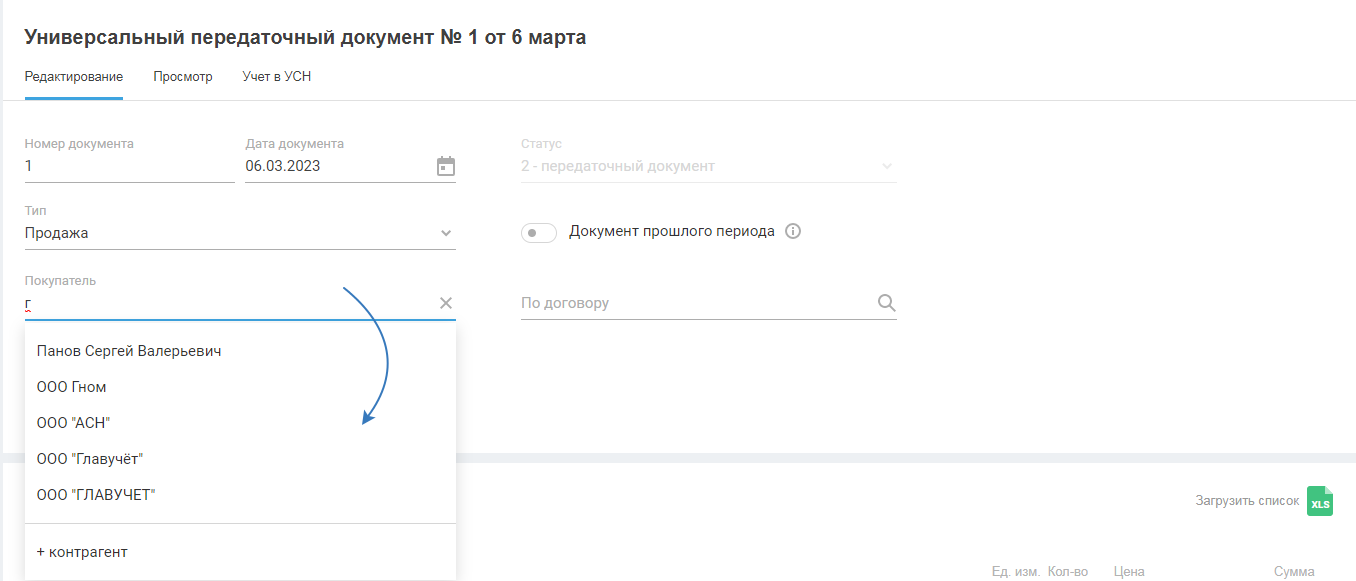
По договору — необязательное поле для заполнения. В выпадающем списке 5 последних созданных договоров, выберите один из них:

Либо создайте новый договор выбрав из списка опцию «+ договор» (как создать договор). Рекомендация: если с покупателем заключено более одного договора, заполнение данного поля позволит отслеживать обязательства по контрагенту в разрезе заключенных договоров. Если на момент заполнения поля «по договору» не указан контрагент, при выборе договора поле «Контрагент» заполнится автоматически.
По счёту — необязательное поле для заполнения. В выпадающем списке 5 последних созданных счетов, привязанных к ранее указанному клиенту и договору, выберите один из них:
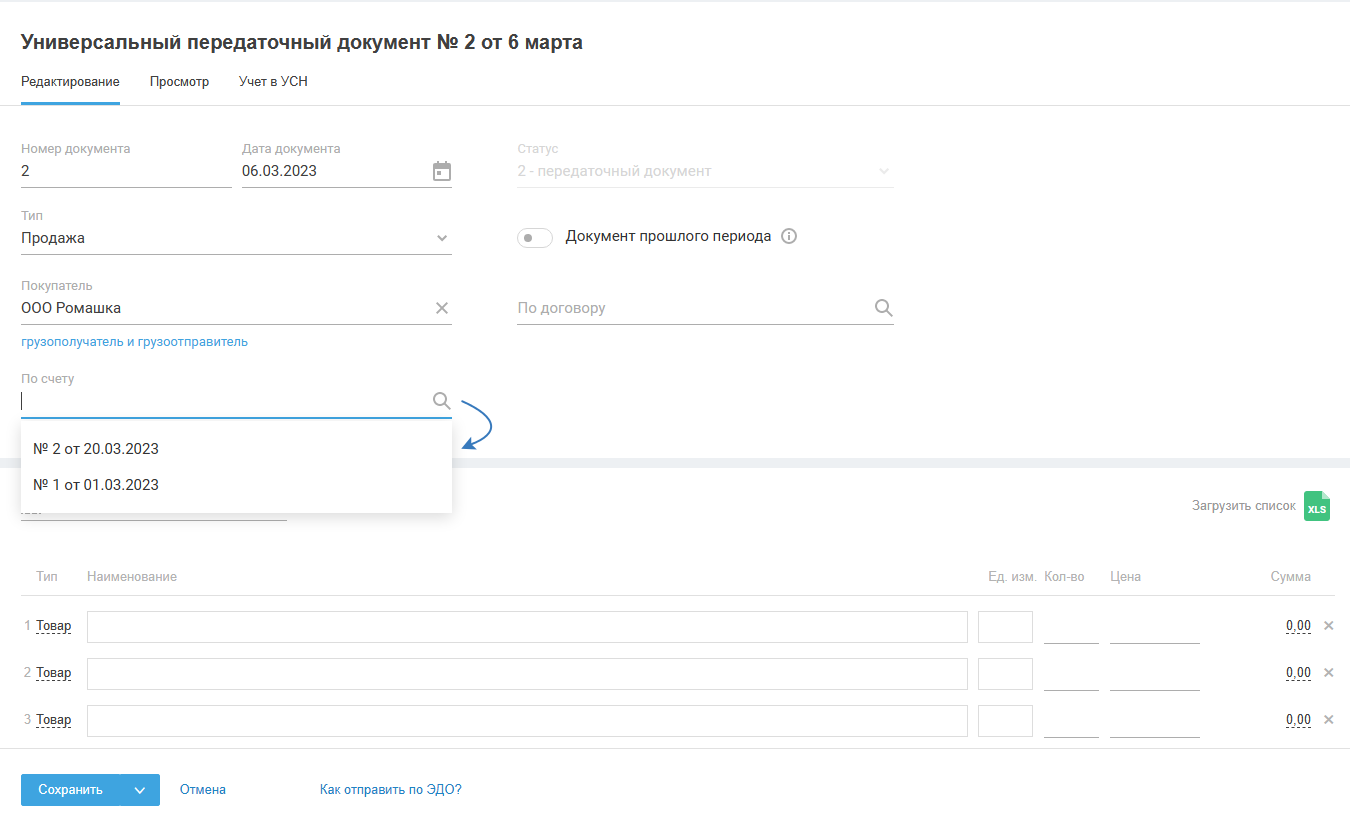
После выбора счёта таблица с наименованиями товаров (услуг) и их стоимостью заполнится автоматически:
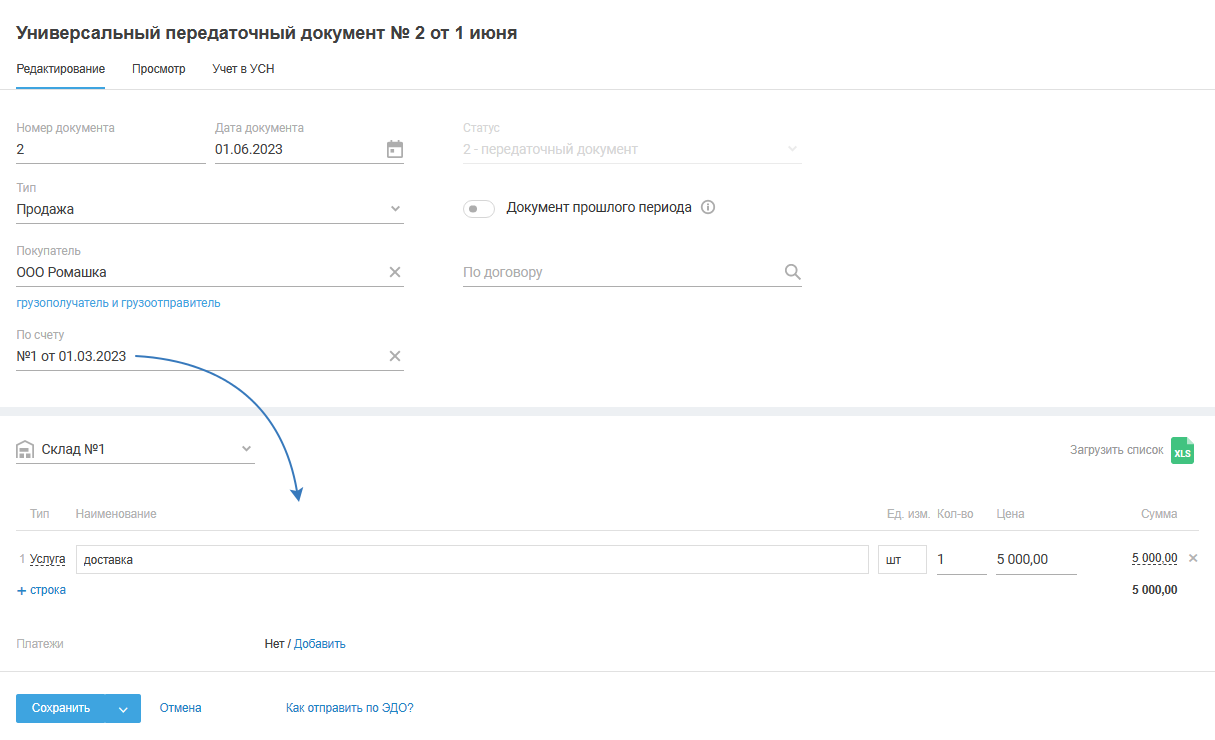
Обратите внимание:
- до 2025 г. — НДС, выделенный в счёте на оплату, не будет подтягиваться в УПД. Если вам всё же нужно выделить НДС, тогда воспользуйтесь созданием акта (для работ/услуг), накладной (для товаров);
- с 2025 г. — если в счёте выделен НДС, то при создании УПД на основании данного счёта будет статус 1 и НДС в нём.
Поле с выбором склада — выберите склад из списка. По умолчанию указан склад Основной, для выбора доступны склады, заведённые в разделе Склад и заказы — Склад:
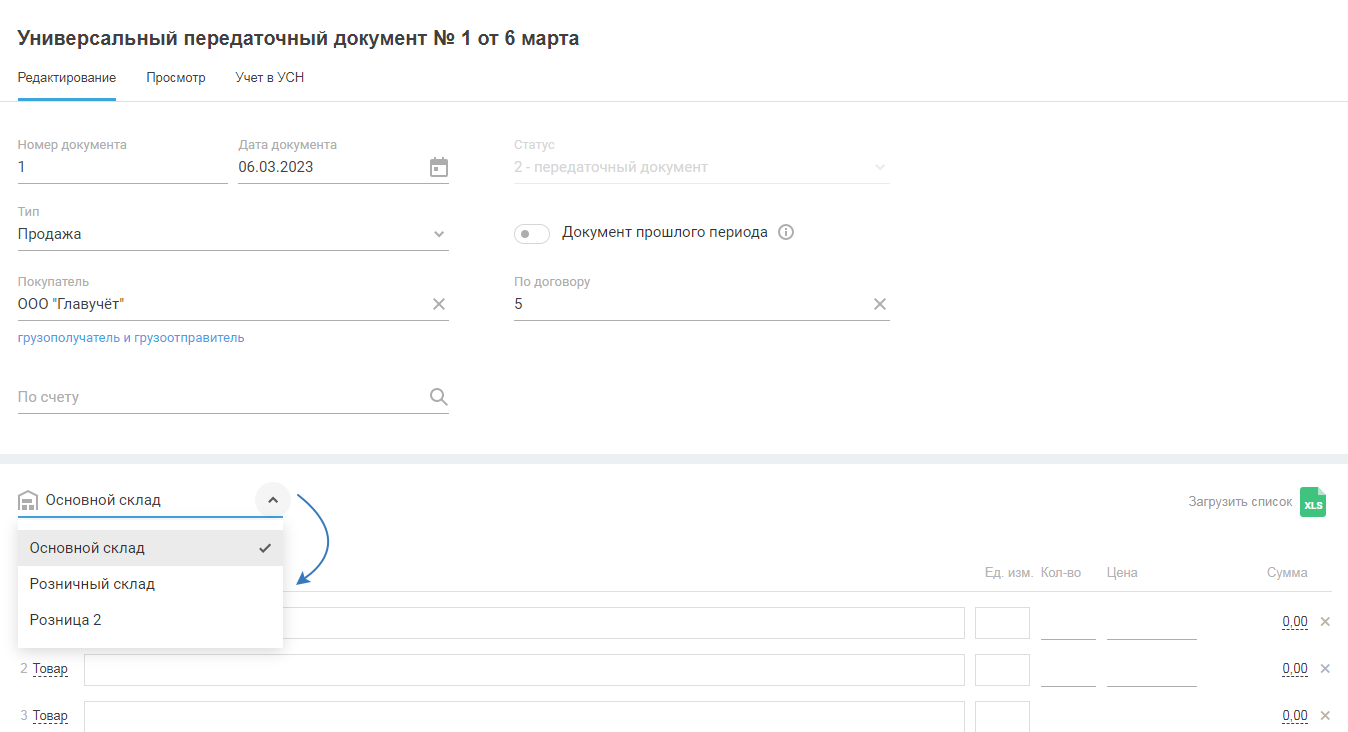
Таблица с позициями — в поле для заполнения позиций указать тип (товар или услуга) и наименование. Если выбран счёт, по которому выставляется УПД, то позиции заполнятся автоматически из счёта.
При необходимости можно внести изменения:
- в поле «Ед. изм.» указать единицу измерения товара/услуги, на которые выставляется УПД. Можно выбрать из выпадающего списка;.
- в поле «Кол-во» указать количество;
- в поле «Цена» указать цену одной единицы.
Значение в поле «Сумма» рассчитается автоматически.
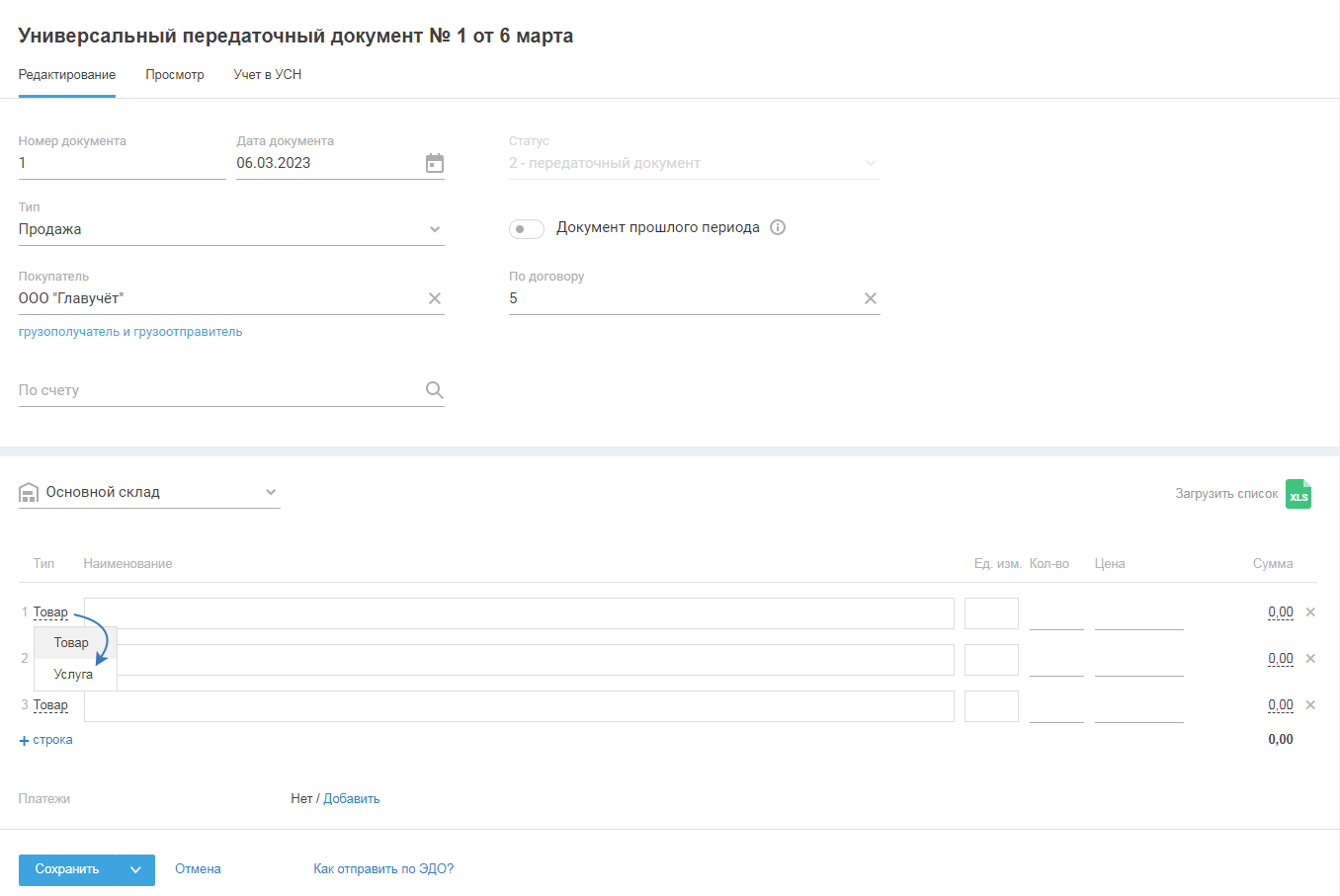
С помощью активной ссылки «+ строка» можно добавить строки, если позиций в УПД больше предложенных по умолчанию строк:
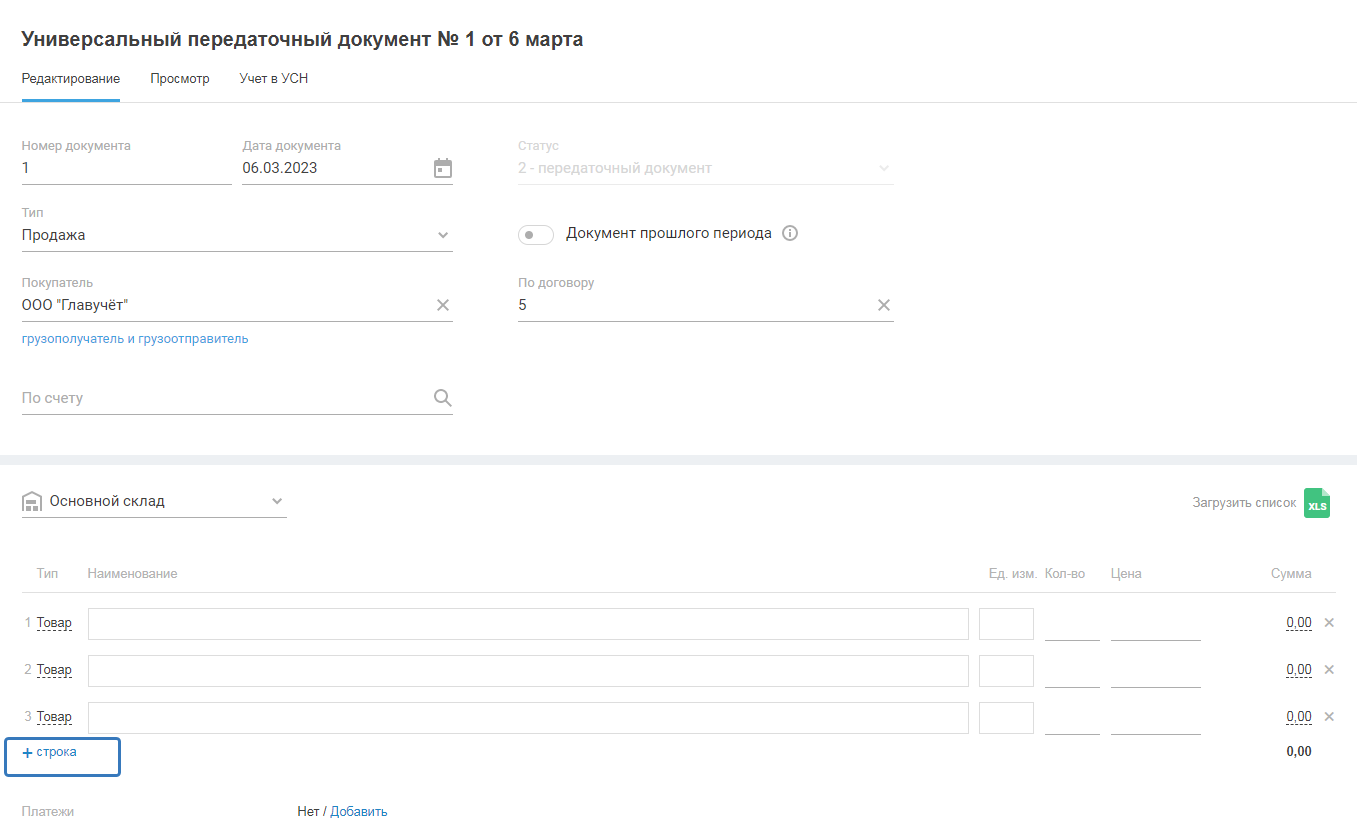
При выборе маркированного товара в УПД появляется иконка DATA MATRIX кода:
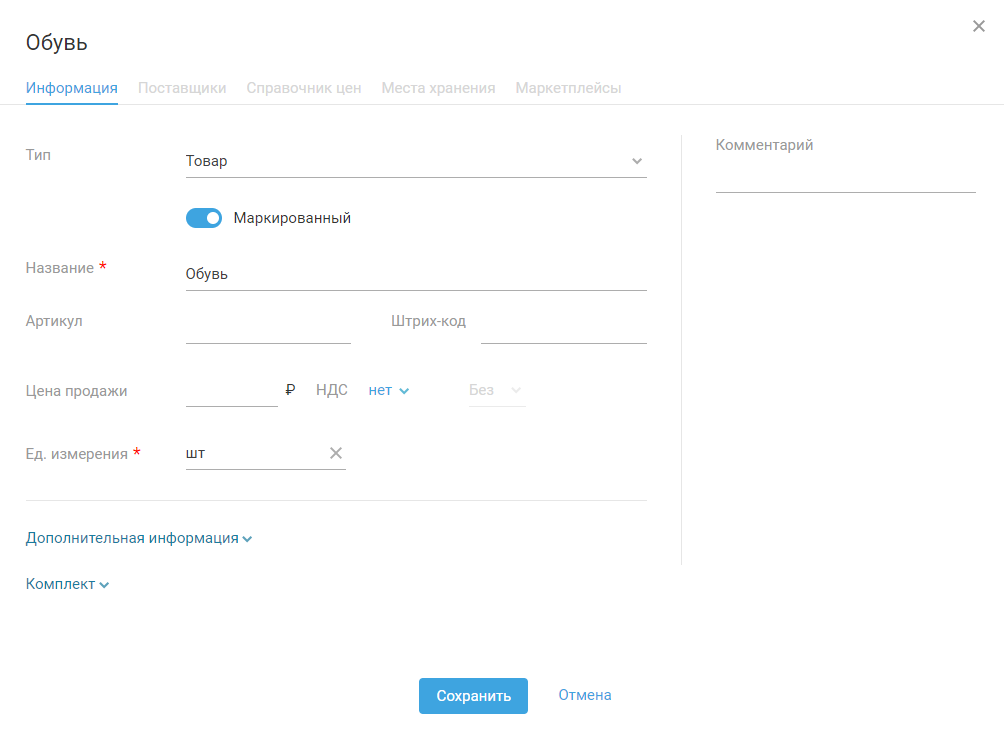
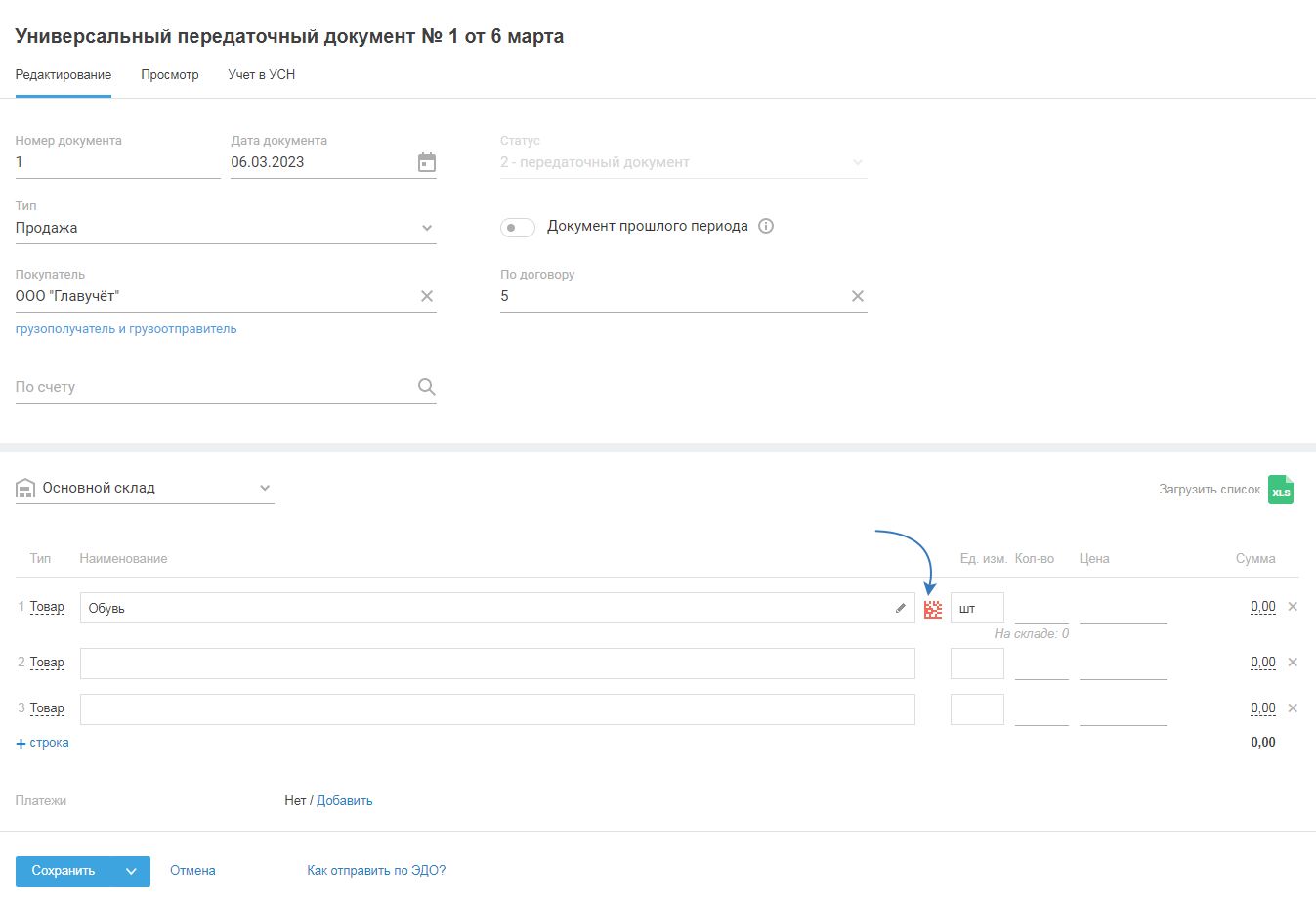
При клике на неё открывается окно ввода кодов маркировки. Вы можете ввести их вручную или просканировать 2D сканером код на упаковке.
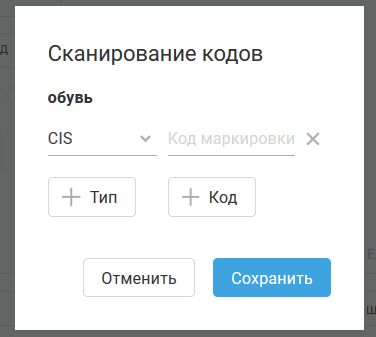
Надо отсканировать DATA MATRIX всех проданных товаров, а не только одного, т.е. если осуществляется продажа 20 штук одного товара, то нужно сканировать 20 кодов.
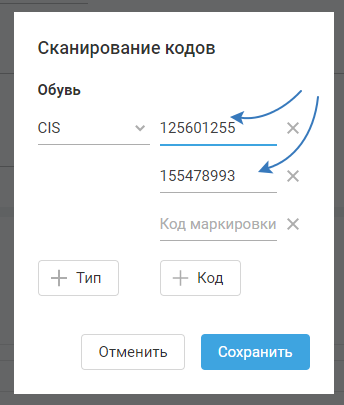
После внесения кодов маркировки нажмите «Сохранить».
Если все коды были внесены, то иконка DATA MATRIX кода становится зелёной:
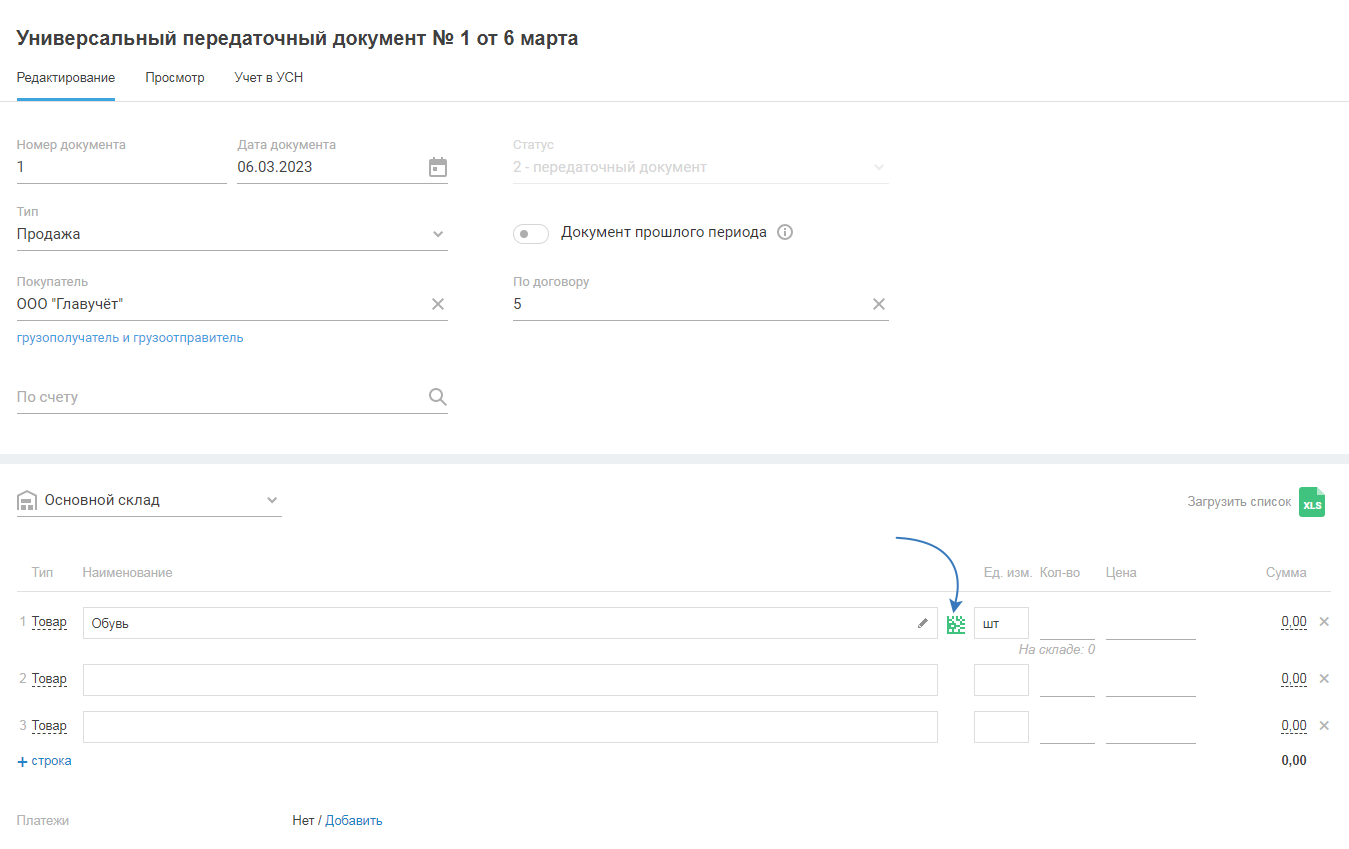
Чтобы отправить документ с маркированной продукцией своему контрагенту, вы можете нажать «Сохранить и отправить по ЭДО»:
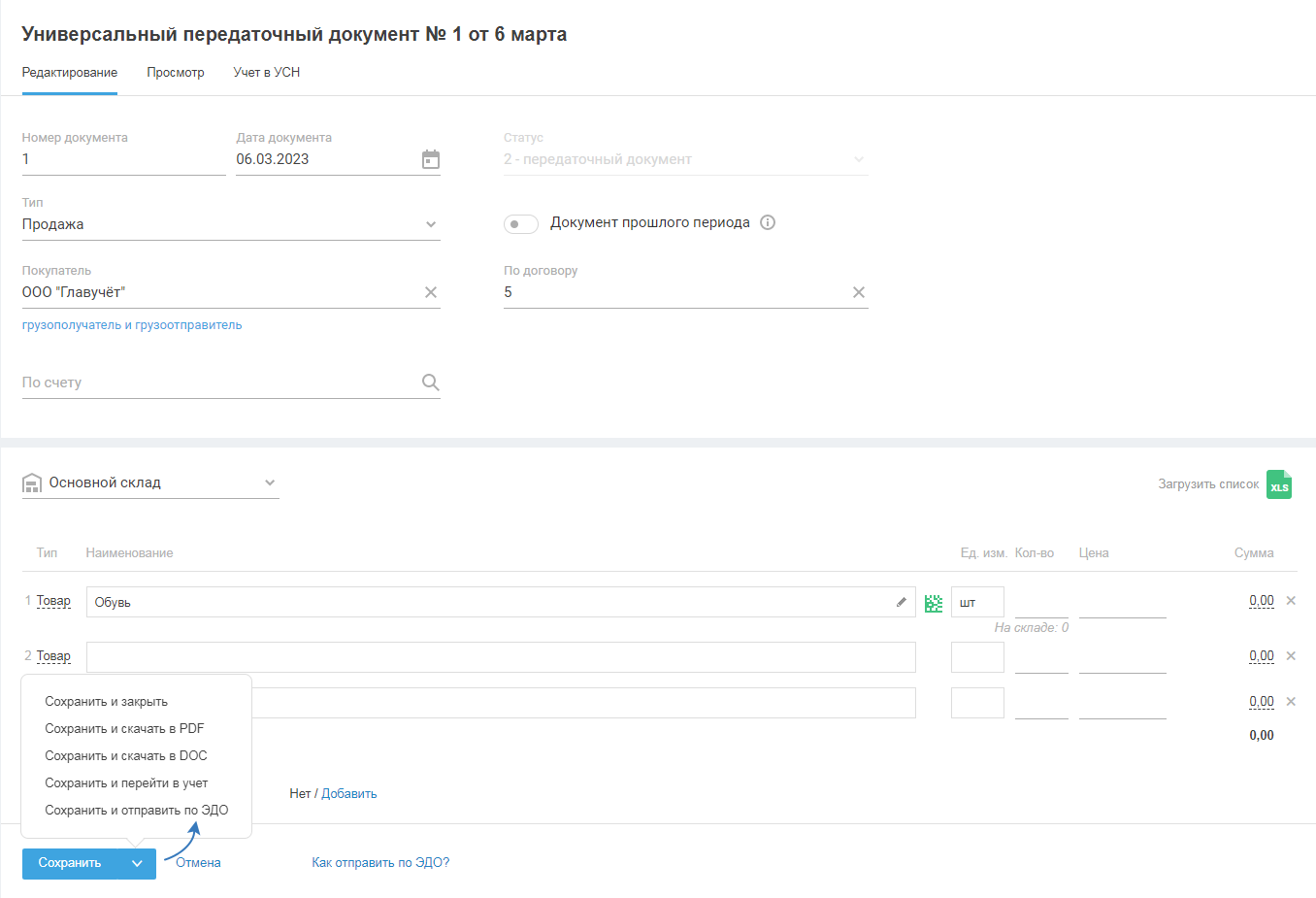
Платежи — документы на оплату (платёжные поручения, приходные-кассовые ордера) выберите из списка, необходимо чтобы на момент создания УПД платежи были проведены в разделе «Деньги», при этом важно, чтобы совпадало значение в поле «по договору» и в УПД и в документах на оплату:
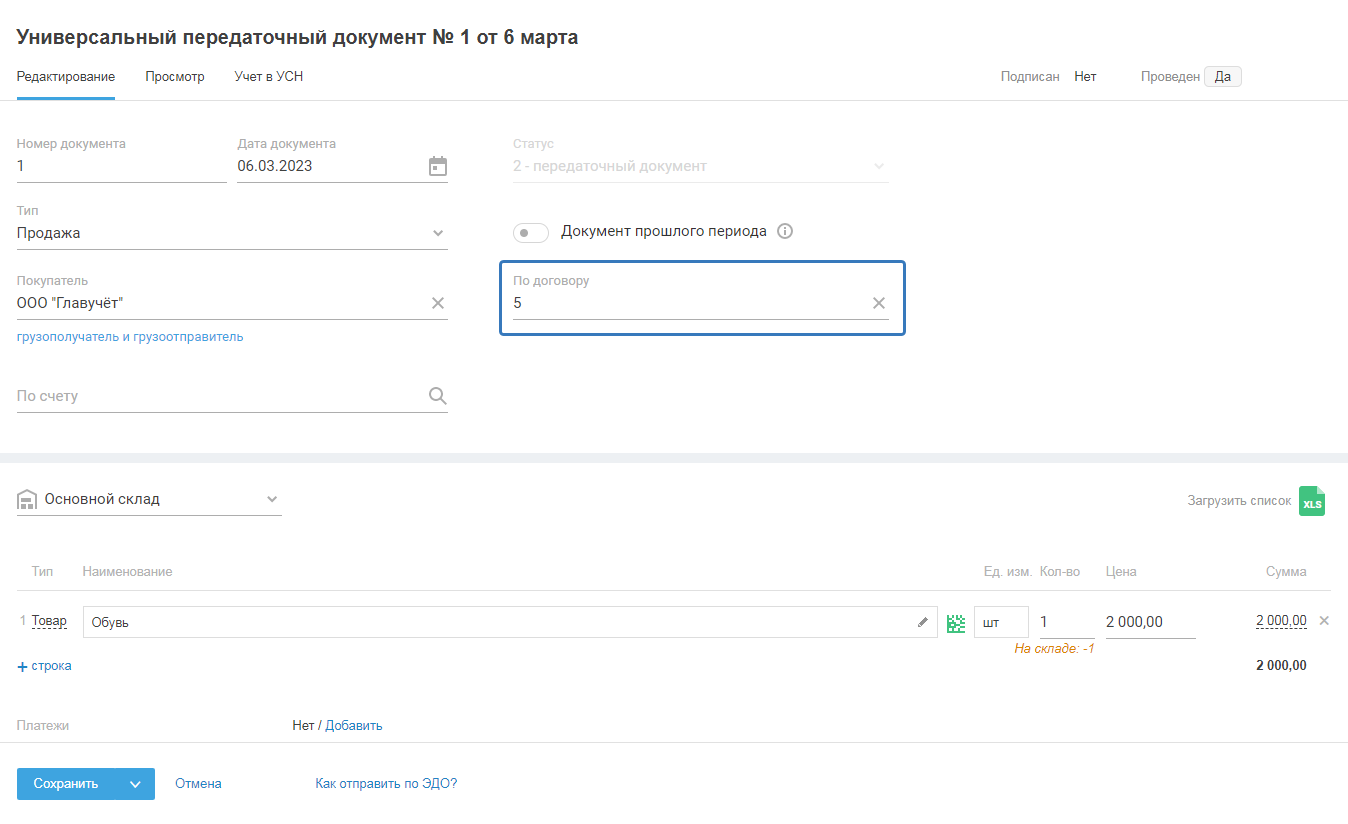
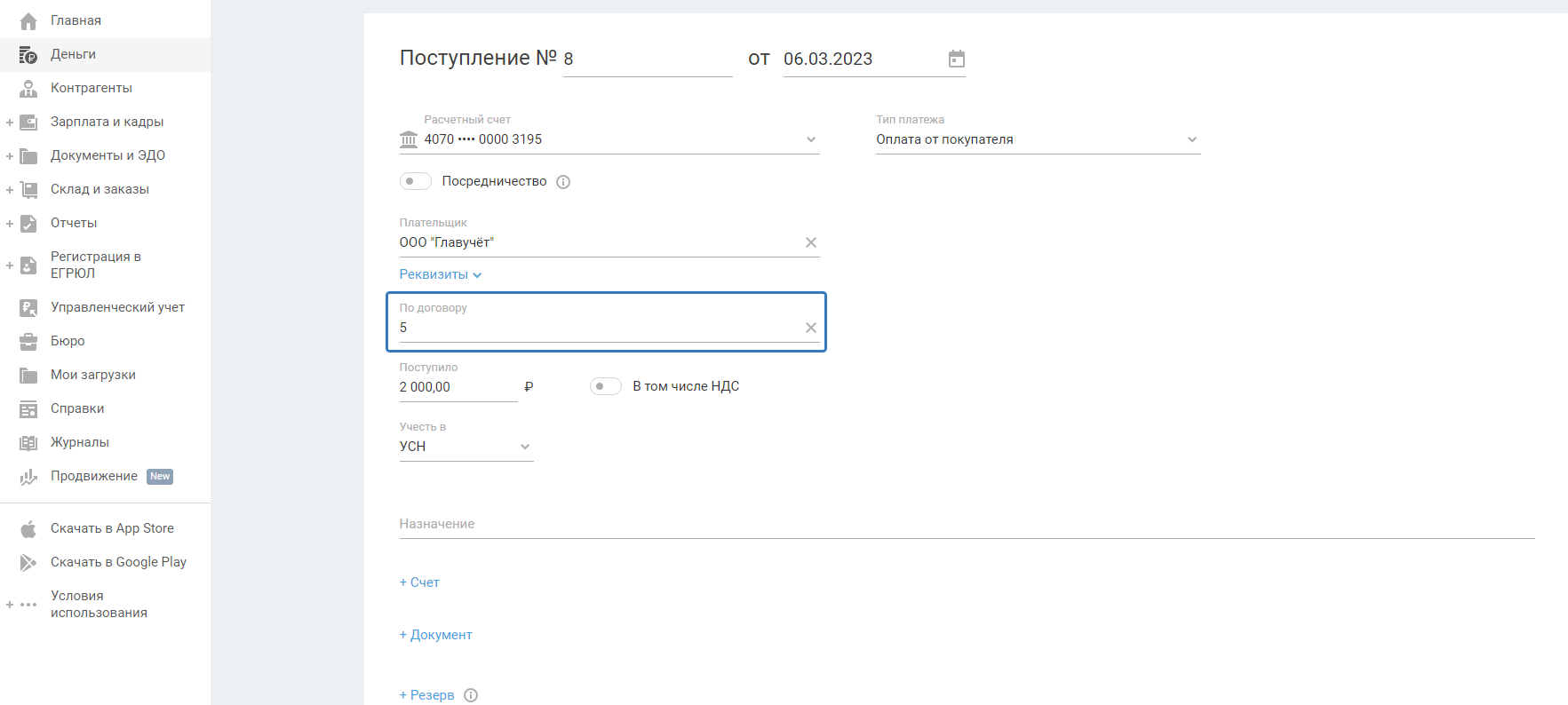
Сумма платежей не может быть больше суммы по УПД:
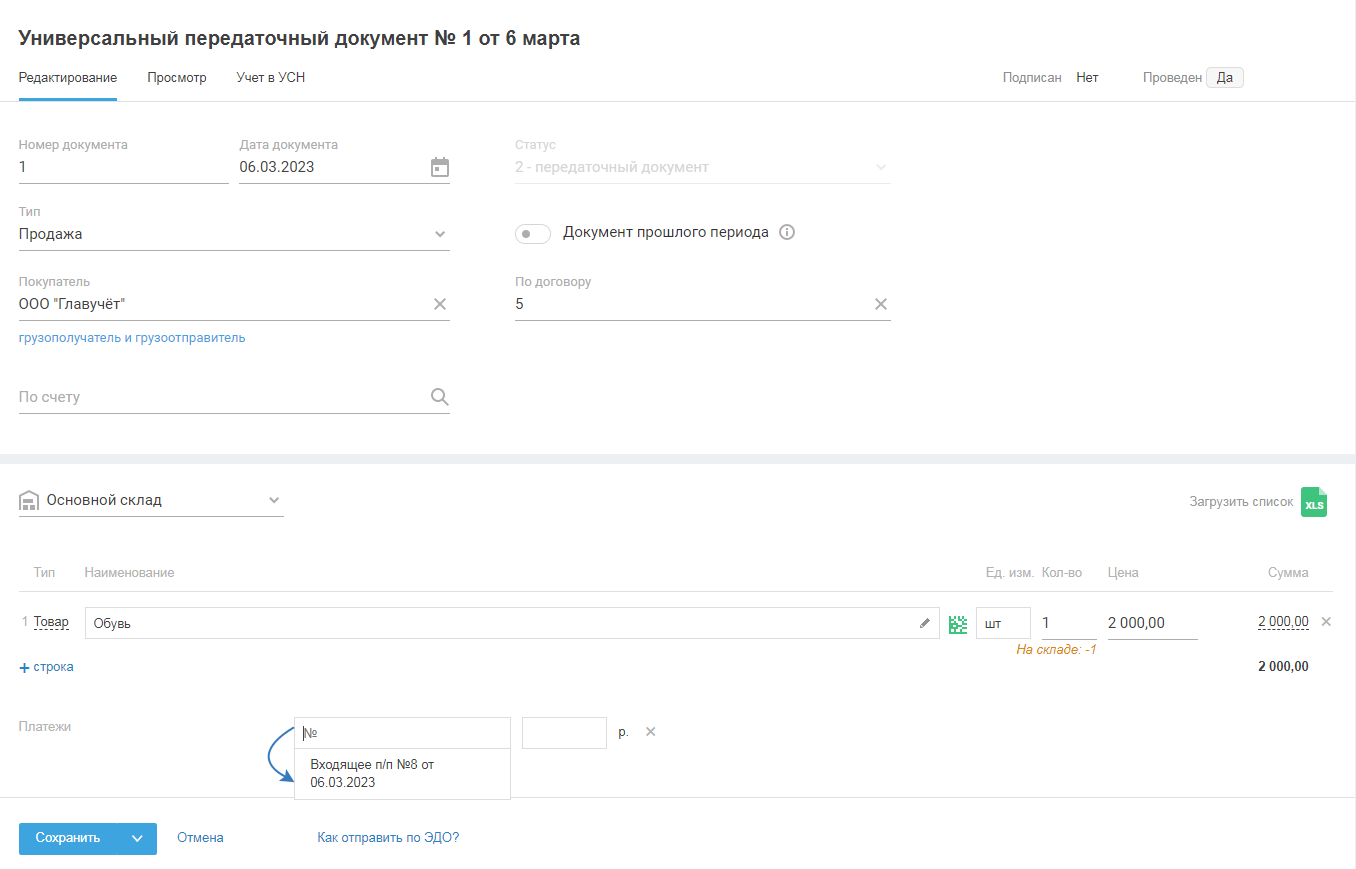
Принять НДС к вычету
Важно для УСН. В соответствии с налоговой реформой с 2025 г. ООО и ИП, применяющие УСН, являются плательщиками НДС. Подробнее.
Если в работе с клиентами вы используете авансовый метод расчётов — сначала получаете оплату, а затем реализуете товар (работу, услугу), то в этом случае в общем порядке у вас возникает обязанность выставить клиенту авансовый счёт-фактуру в течение 5 календарных дней с момента получения оплаты. Авансовый счёт-фактуру можно не выставлять, когда между оплатой и отгрузкой проходит времени менее 5 дней, однако, это не относится к случаю, когда дата полученного аванса и отгрузки попадают на разные отчетные периоды (кварталы).
При отгрузке товара, в счёт поставки которого ранее был получен аванс, необходимо начислять НДС с отгрузки. И одновременно с этим принять к вычету НДС с ранее полученного аванса.
Есть определённые правила, при одновременном выполнении которых НДС можно принять к вычету, чтобы ознакомиться с ними, нажмите на значок в виде знака вопроса справа от строки «Принять НДС к вычету»:
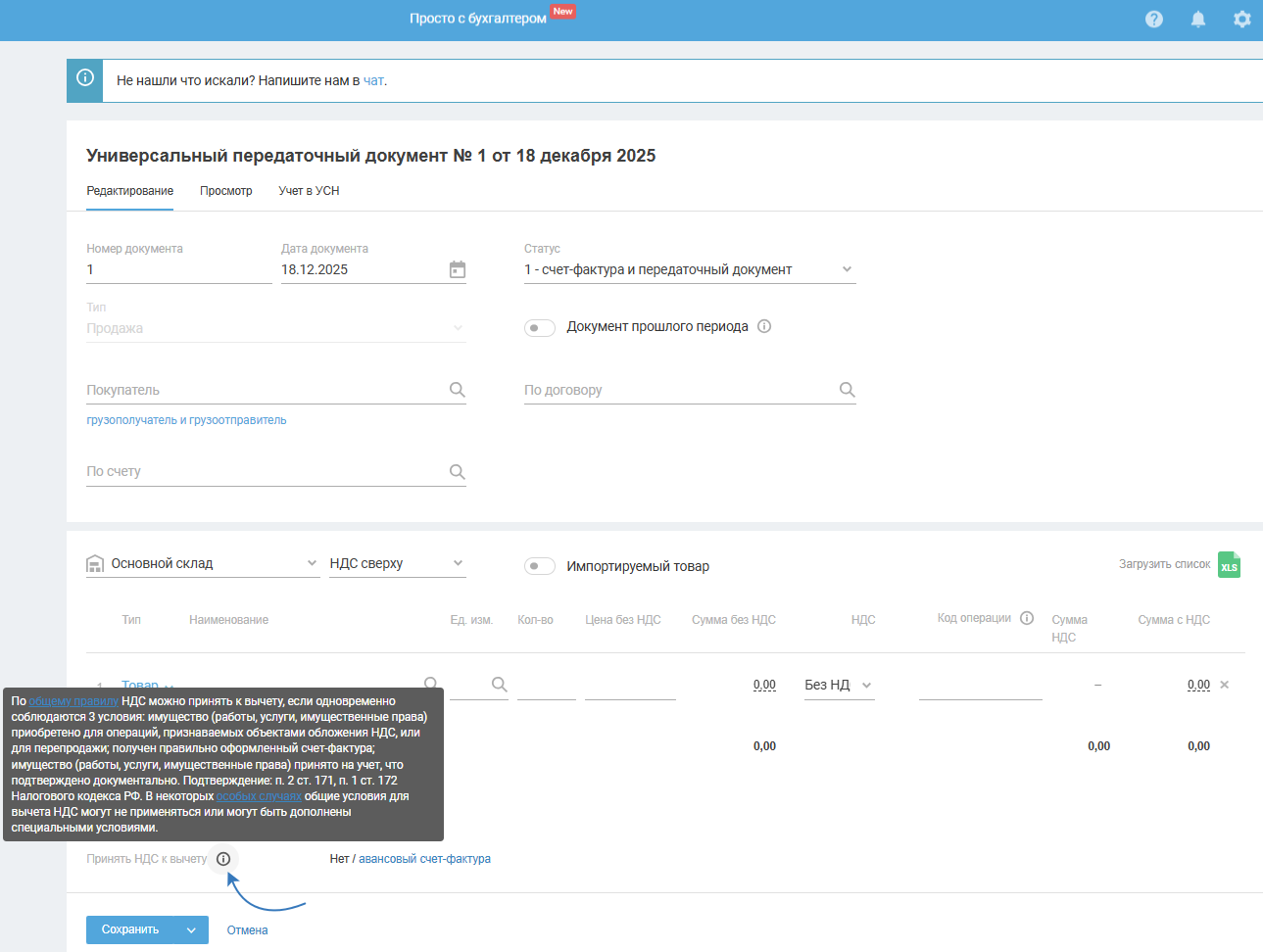
Когда нужно принимать НДС к вычету?
1. Если аванса от клиента не было, то и принимать к вычету нечего, в этом случае, не указывайте данные в строке «Принять НДС к вычету».
2. Если от клиента ранее был получен аванс, тогда нажмите на ссылку «авансовый счёт-фактура» и выберите авансовый счёт-фактуру, выставленный ранее клиенту в счёт полученной от него оплаты (авансовый счёт-фактура должен быть предварительно создан в разделе «Документы и ЭДО — Продажи — Счета-фактуры»).
Можно указать один или несколько авансовых счетов-фактур, при этом сумму по всем счетам-фактурам нельзя указать больше значения суммы НДС в УПД.
Для завершения работы с заполненным документом выберите один из вариантов:
- Сохранить — откроется вкладка «Просмотр».
- Сохранить и закрыть — загрузится раздел «Документы и ЭДО — Продажи — УПД».
- Сохранить и скачать в PDF(DOC) — откроется вкладка «Просмотр» и при этом будет скачен документ.
- Сохранить и перейти в учёт — чтобы перейти в режим учёта и посмотреть как УПД проведён в бухгалтерском и налоговом учётах.
- Сохранить и отправить по ЭДО — для обмена документами с контрагентом, а также отправки документа с маркированной продукцией своему контрагенту (Приказ ФНС России от 19.12.2018 N ММВ-7-15/820@).
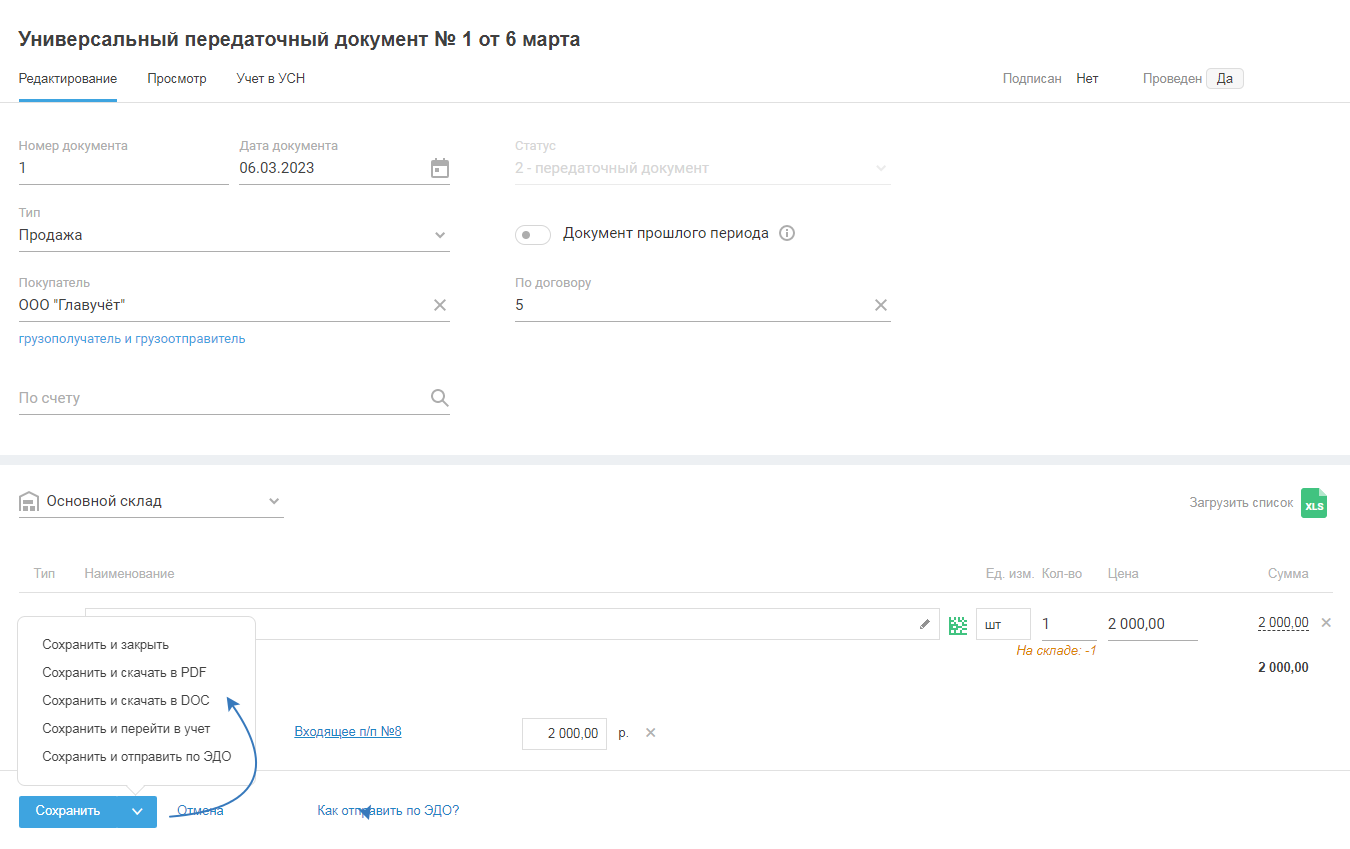
Заполнить таблицу номенклатурой вы можете, загрузив её из файла. Для этого нажмите «Загрузить список»:
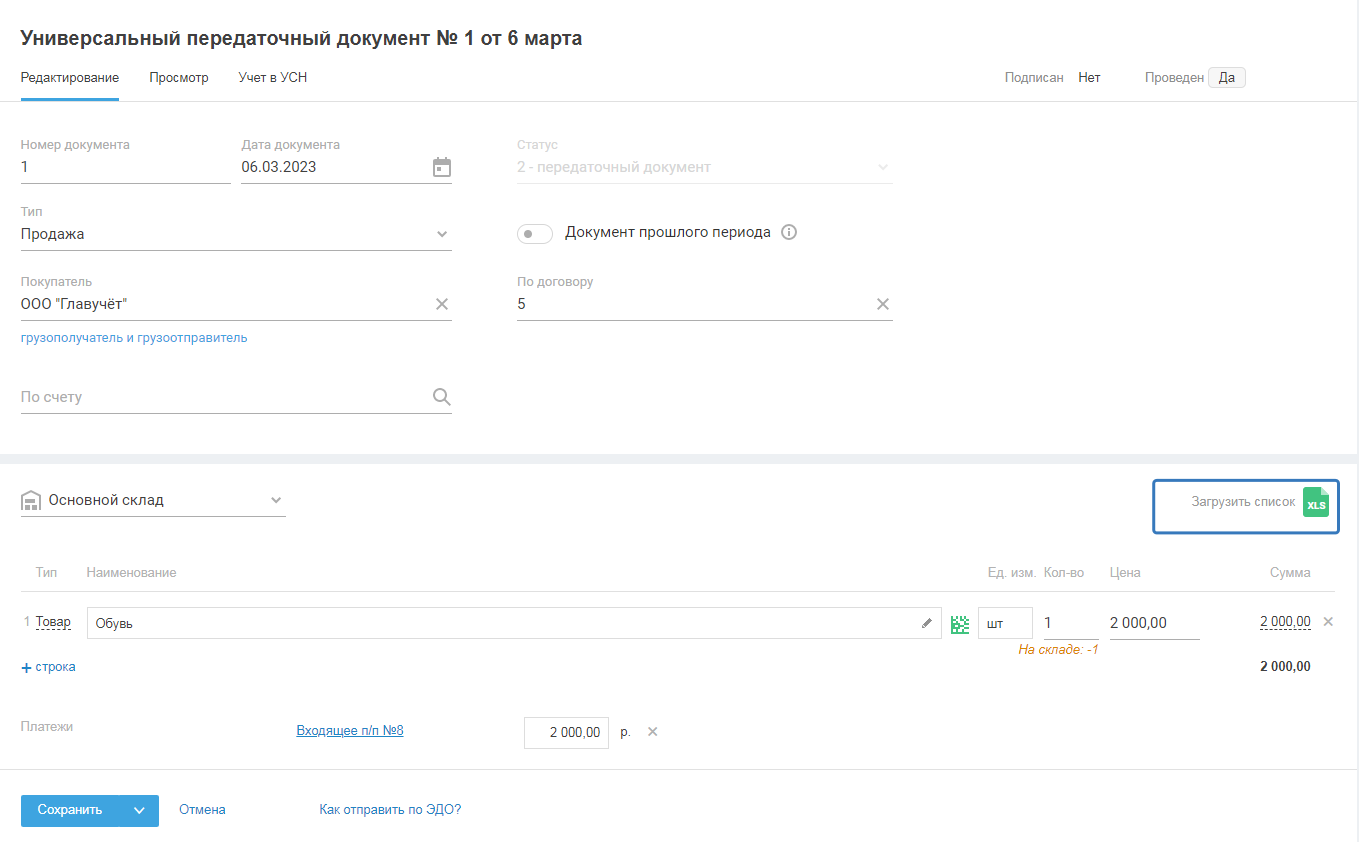
Выберите файл Excel со списком товаров, и номенклатура заполнится автоматически:
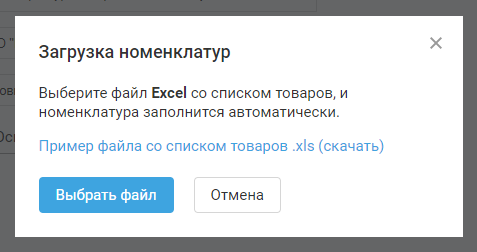
Пример файла со списком товаров .xls вы можете скачать по ссылке в появившемся окне:
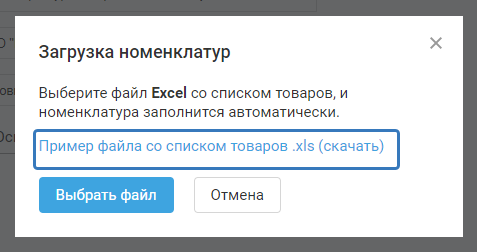
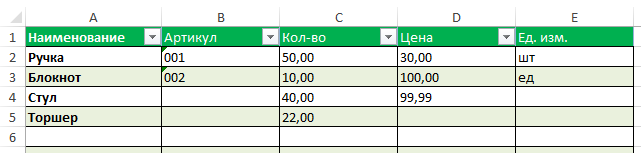
Заполните его своими позициями и загрузите в сервис. Для этого кликните «Выбрать файл» и укажите путь к файлу на вашем устройстве.
Просмотр (УСН)
Блок «Просмотр» предусмотрен для просмотра печатной формы (до того как документ выведен на печать). Вы можете скачать документ в форматах pdf, doc, а также управлять размером области просмотра печатной формы с помощью значка в виде трех прямоугольников, расположенного в правом верхнем углу формы документа:
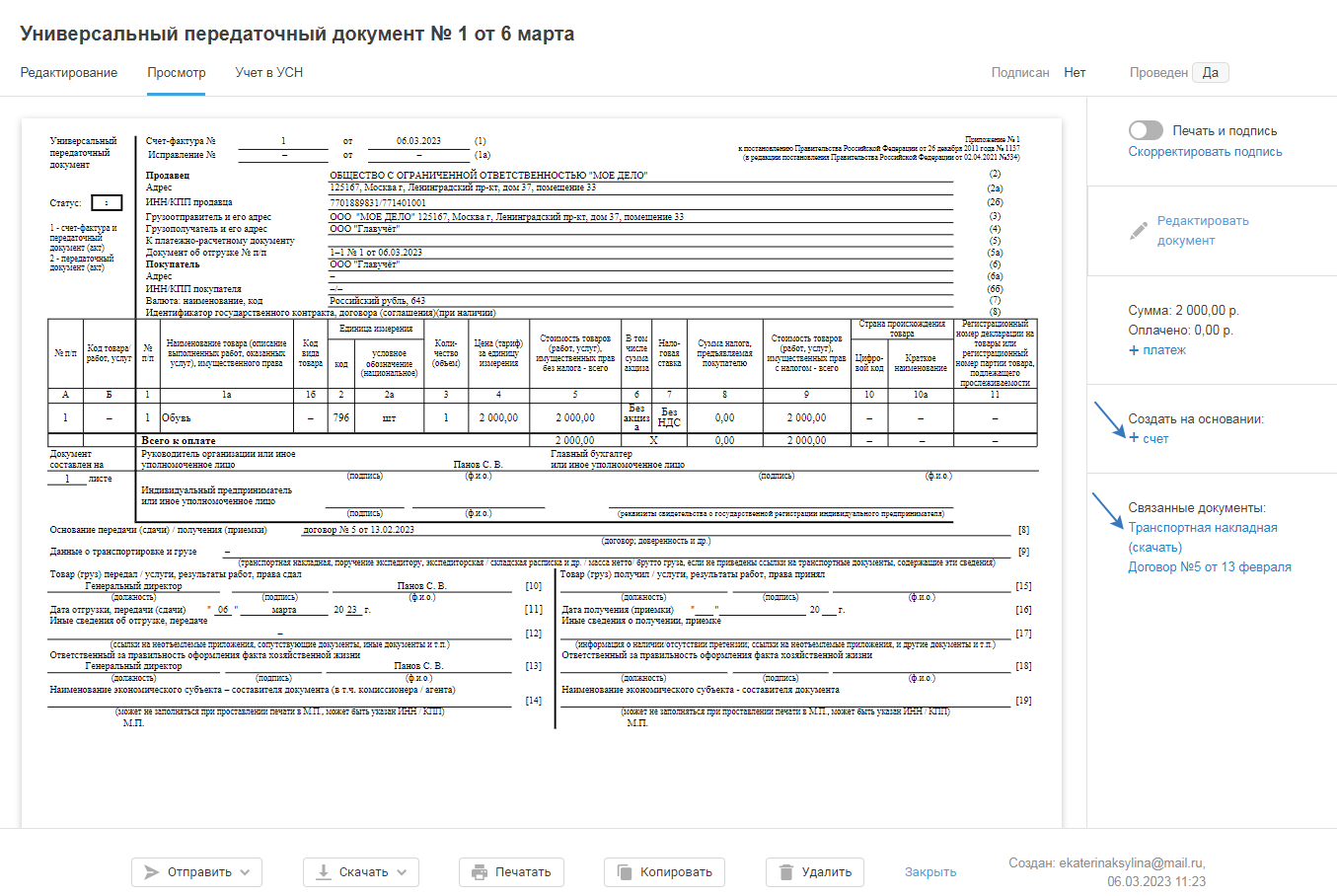
В режиме «Просмотр» есть возможность создать на основании УПД счёт, а также скачать транспортную накладную.
Учёт (УСН)
Перейти во вкладку «Учёт» можно при создании УПД, после заполнения всех необходимых полей, для этого нажмите на кнопку «Сохранить и перейти в учёт»:
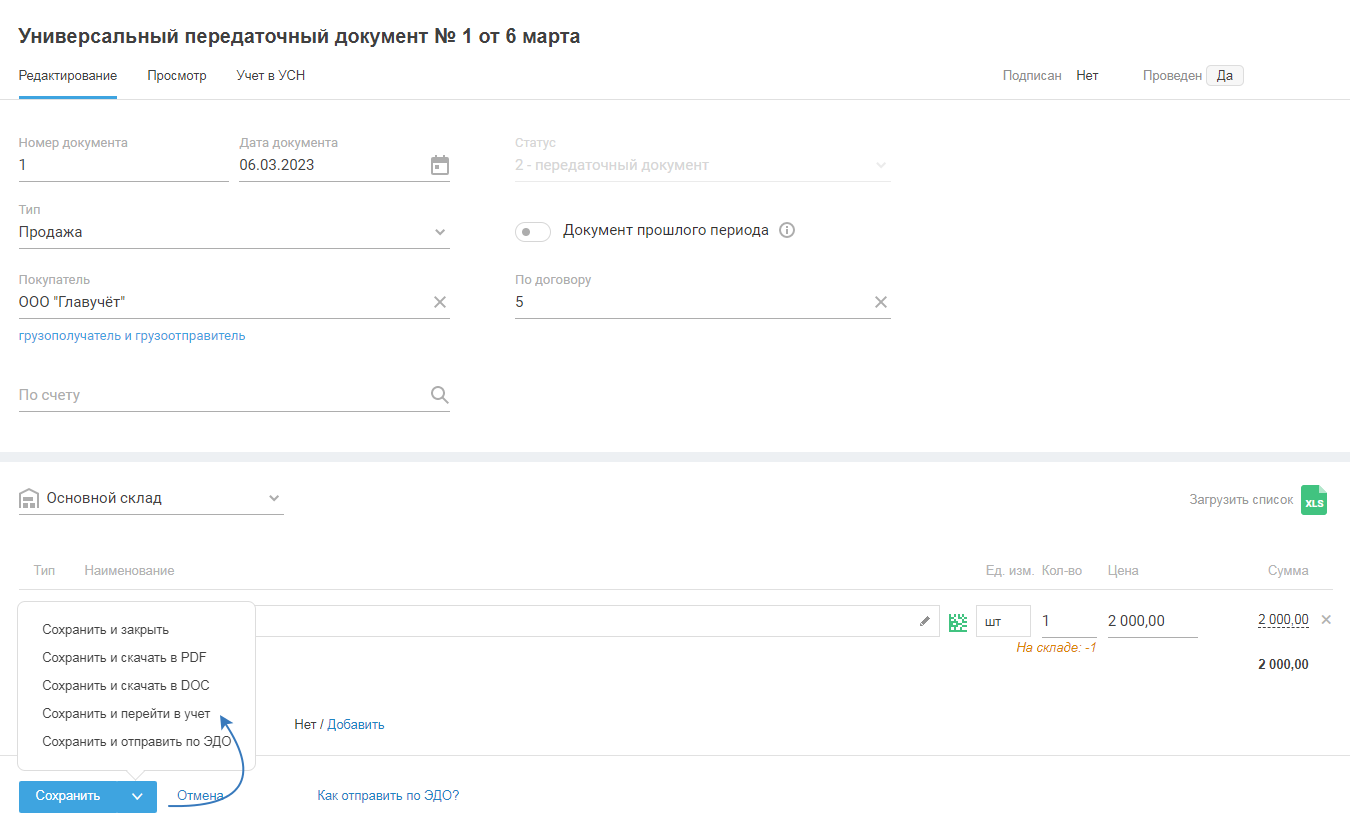
Или перейти из режима «Просмотр» (если УПД ранее был создан):
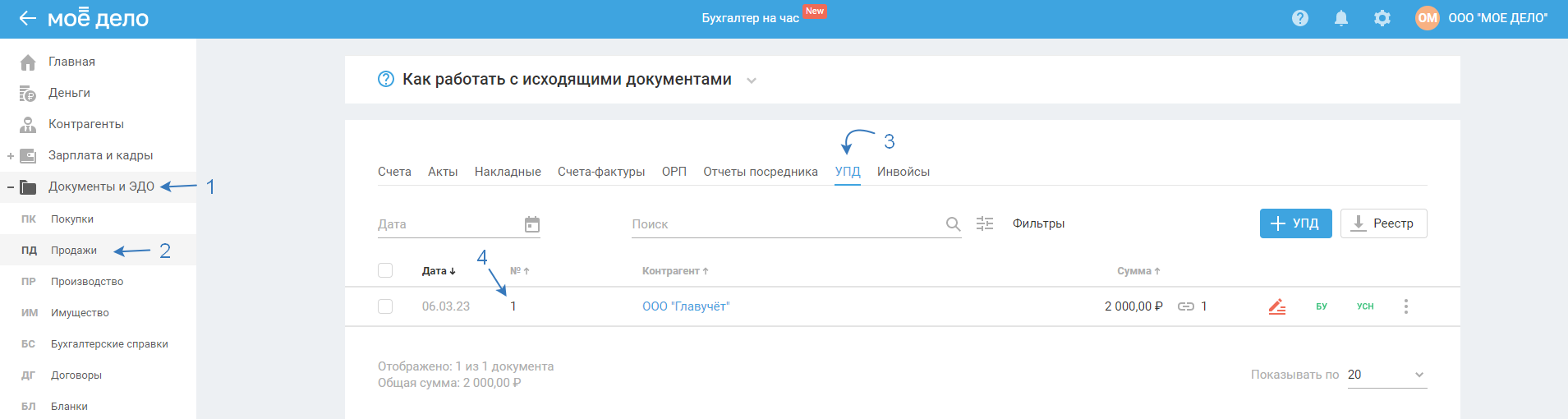
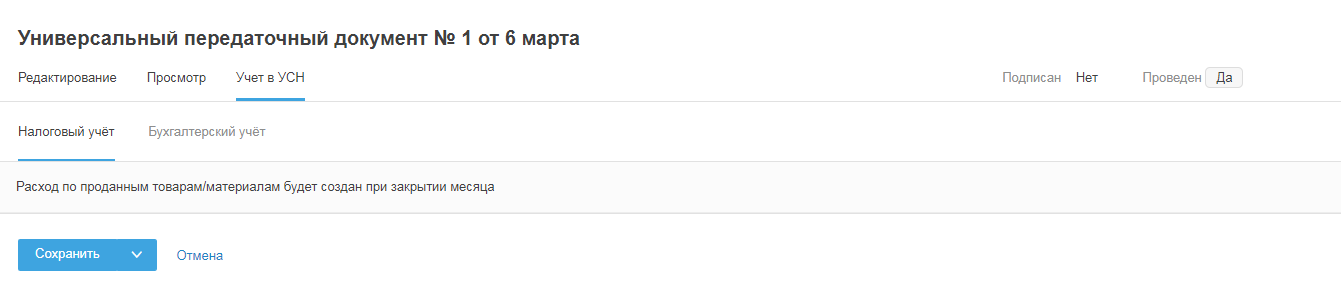
В блоке «Учёт» отображается информация о бухгалтерском и налоговом учёте по операции реализации товара и/или оказания услуги.
1) В бухгалтерском учёте отражены бухгалтерские проводки — записи по дебету и кредиту счетов бухгалтерского учёта (план счетов бухгалтерского учёта можете посмотреть и скачать в разделе учётная политика).
- если УПД без НДС, то формируется проводка Дт 62.01 (Клиент) — Дт 90.01 (Вид деятельности) на всю сумму документа:
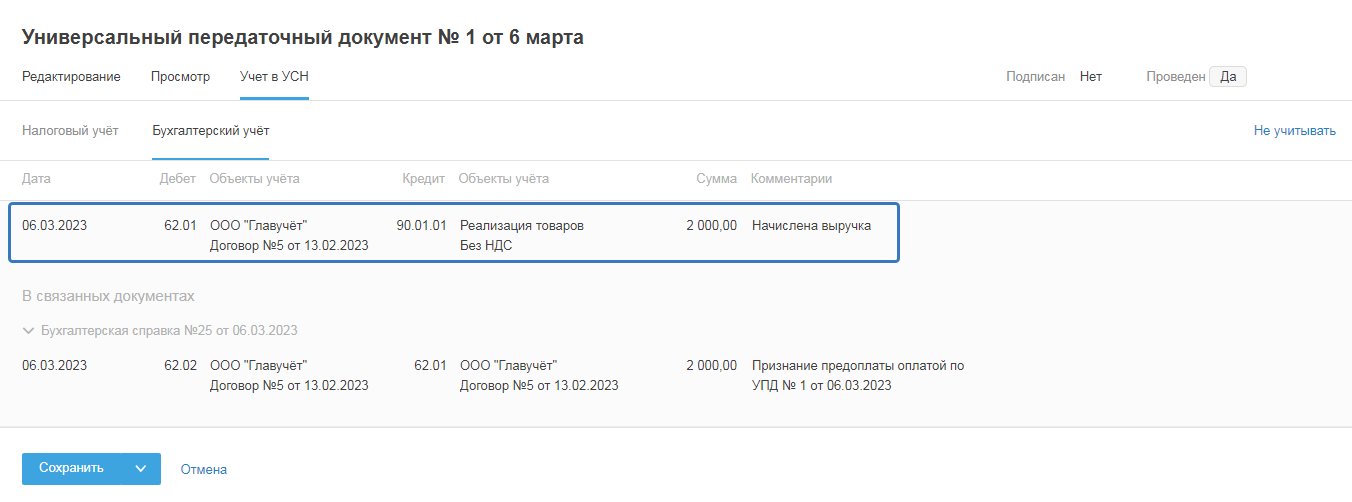
- если УПД с НДС, то дополнительно формируется проводка по НДС:
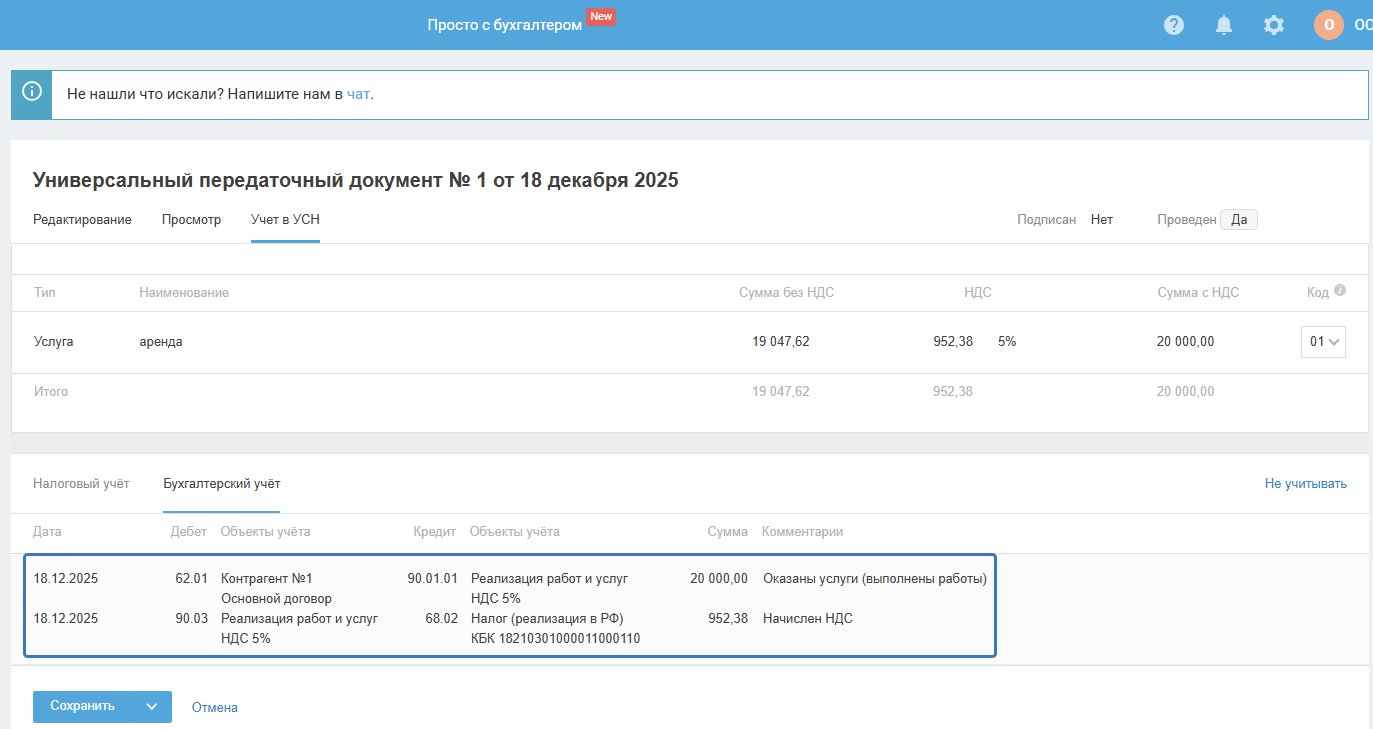
В блоке бухгалтерский учёт находятся «Связанные документы» — Бухгалтерская справка. Проводка по признанию предоплаты оплатой формируется, если в УПД во вкладке «Редактирование» в строке «Платежи» указаны документы на оплату:
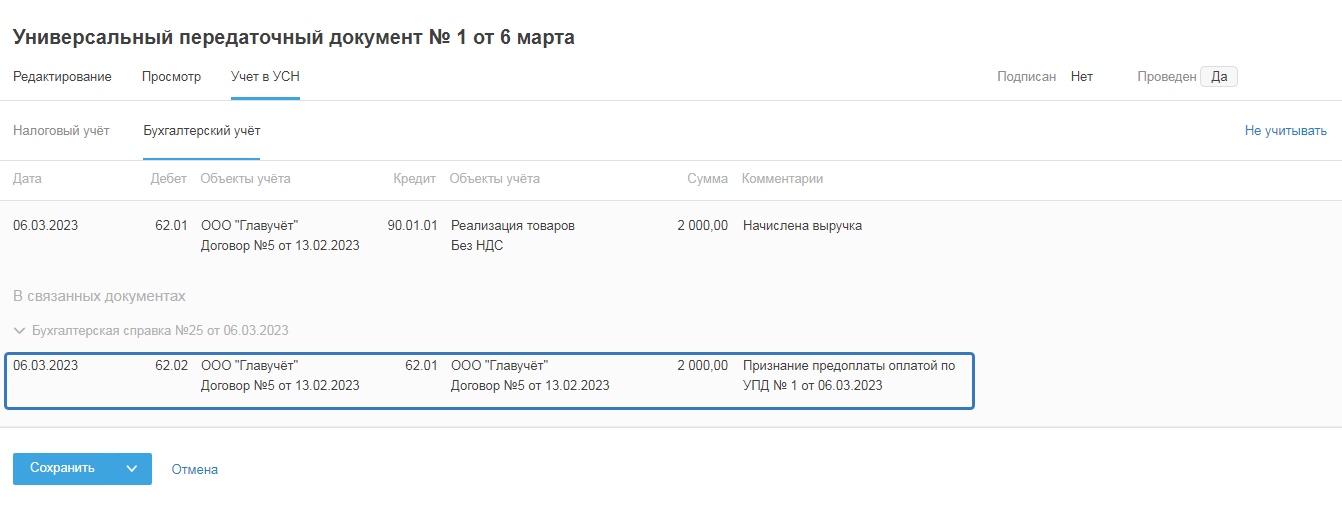
Также в блоке «Бухгалтерский учёт» находится ссылка «Не учитывать», при нажатии на которую отменяются все созданные проводки по УПД, при этом сервис не будет учитывать проводки при формировании финансового результата:
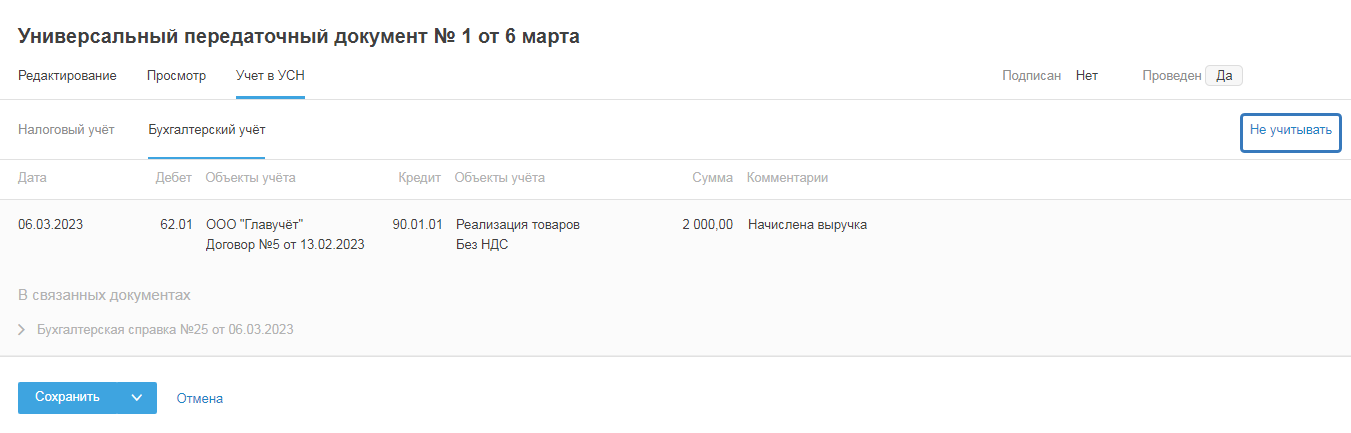
При этом после сохранения УПД, изменится статус документа c «да» на «нет»:
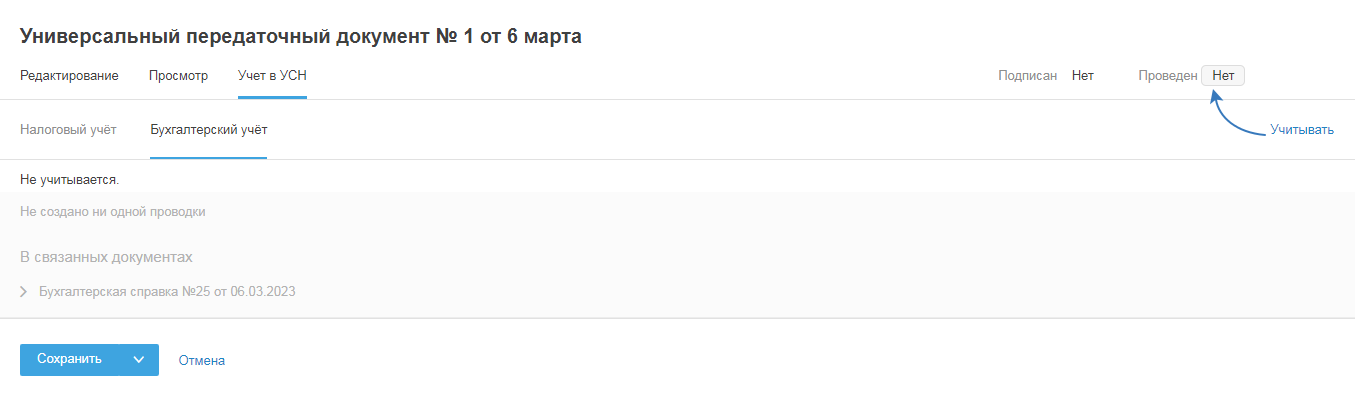
Если в качестве объекта налогообложения выбраны:
- доходы, то сумма не учитывается при расчёте налога, так как при УСН включается фактически полученная выручка.
- доходы, уменьшенные на величину расходов, тогда реализованные по УПД товары/материалы, которые были оплачены поставщикам, признаются расходом в мастере закрытия месяца.
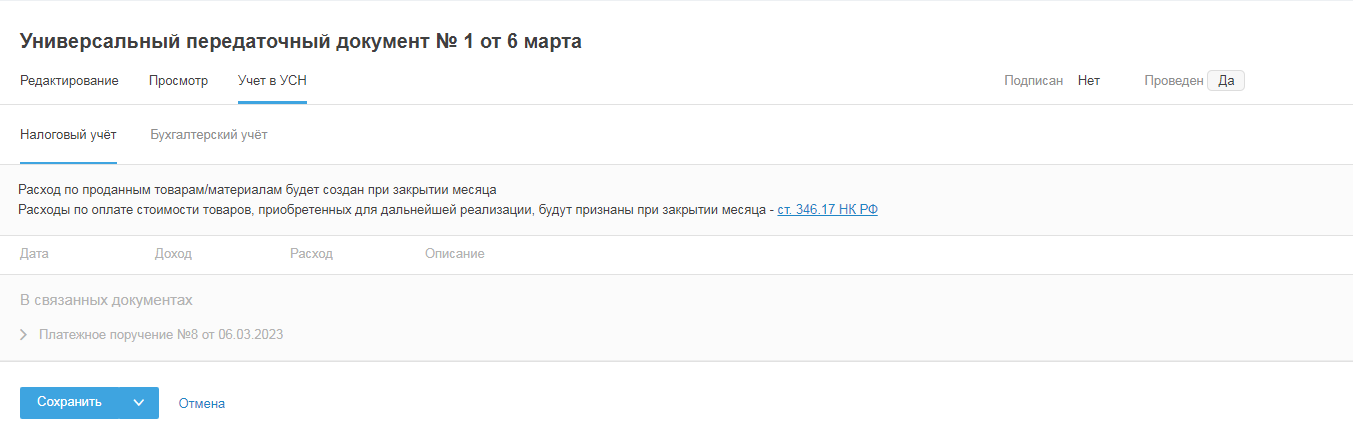
В блоке «Связанные документы» отражены документы, по которым признаётся доход в налоговом учёте — это связанные с УПД поступления (платёжные поручения / приходные кассовые ордера) с типом оплата от покупателя из раздела «Деньги»:
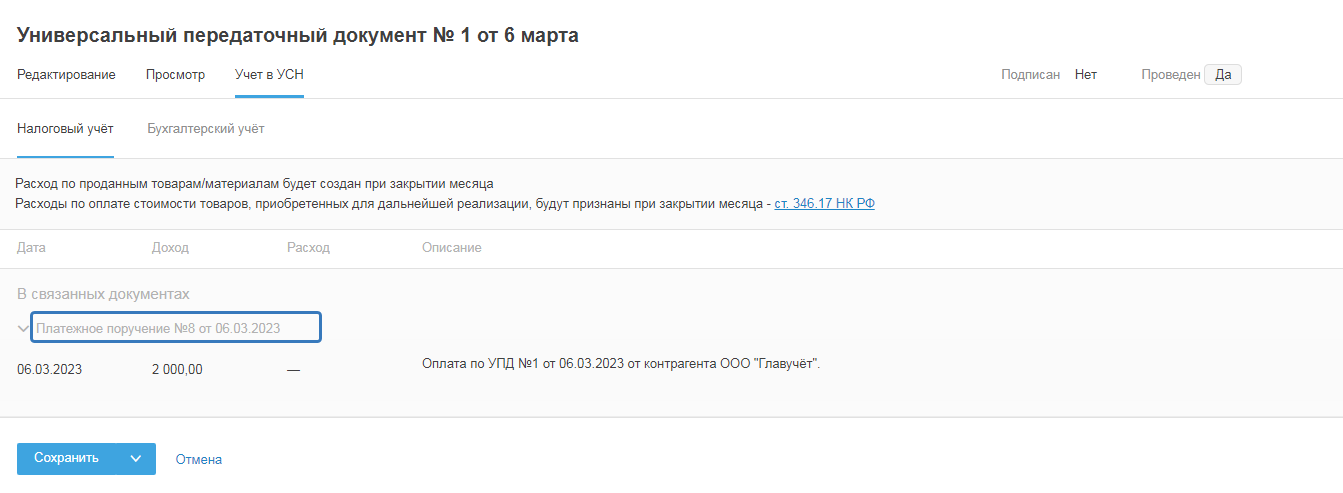
Если есть проводка по НДС, то в НУ идёт сумма за вычетом НДС (НДС вычитается из суммы связанного платежа):
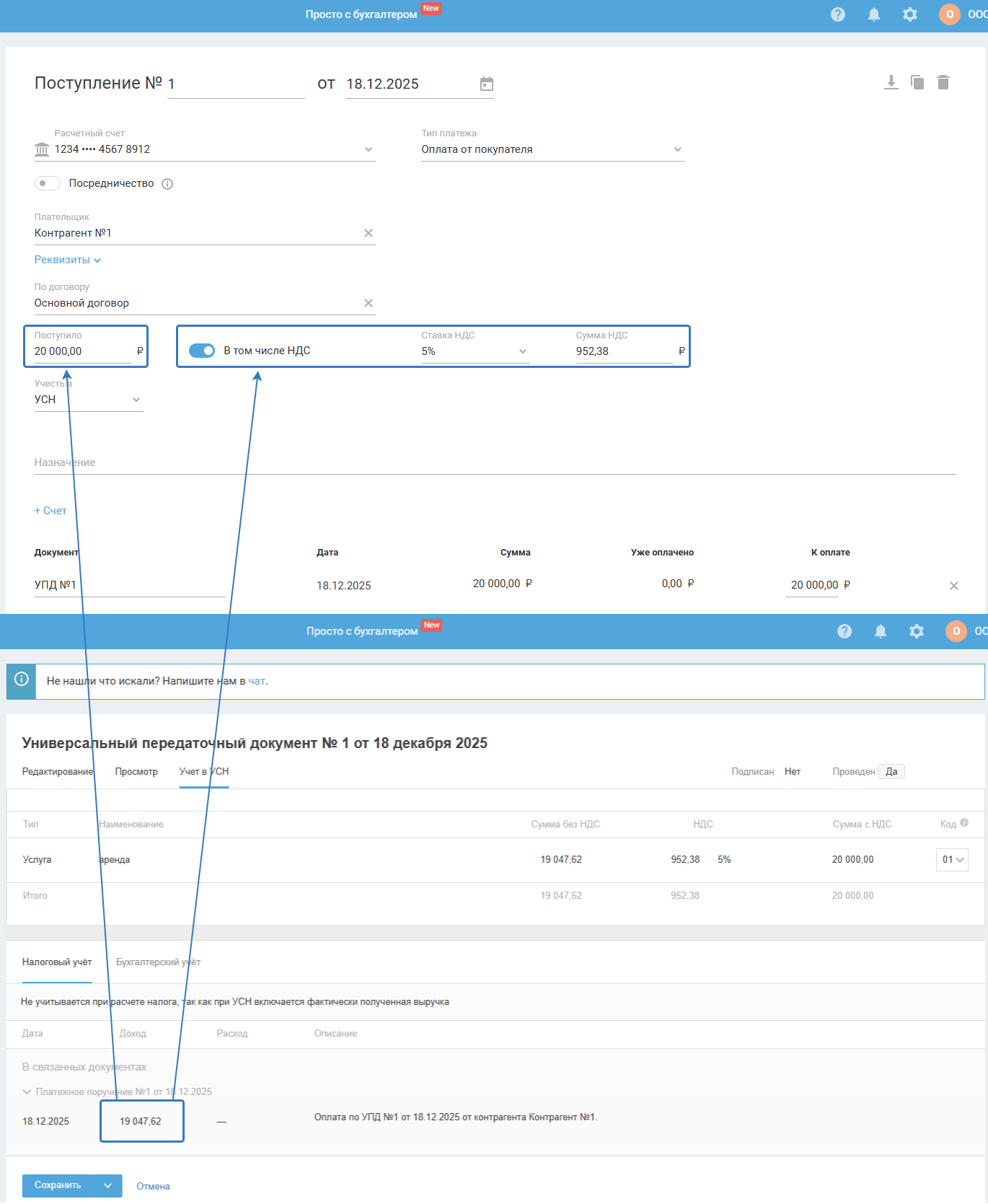
Фильтр
Для быстрого поиска документа вы можете воспользоваться расширенным фильтром, для этого во вкладке «УПД» нажмите на кнопку «Фильтры»:
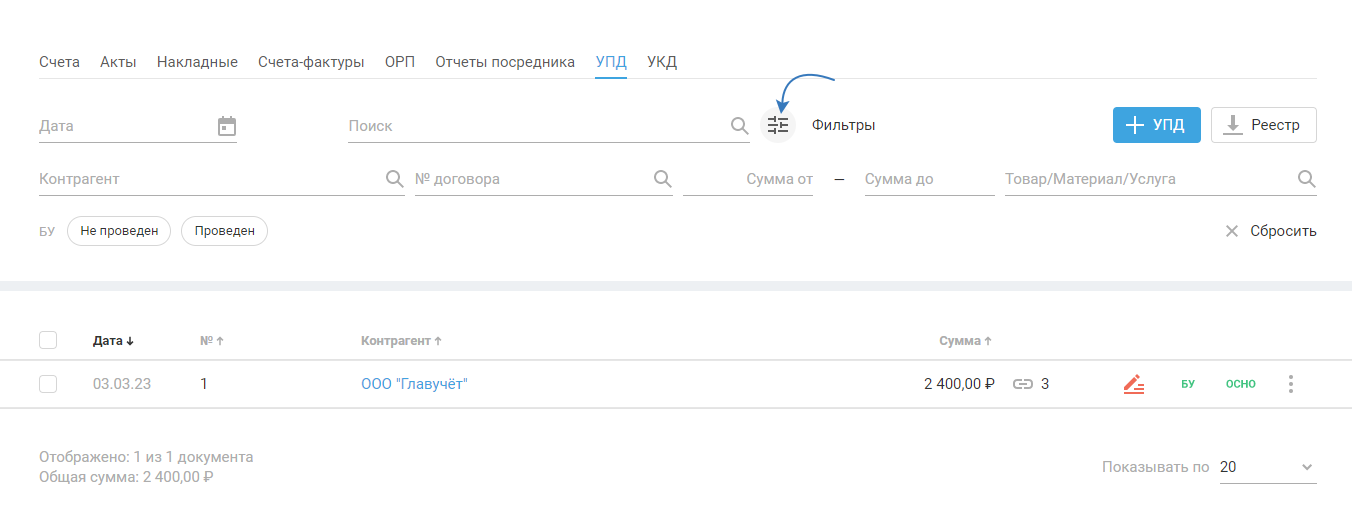
Вы можете найти документ, указав:
- дату;
- контрагента;
- № договора;
- сумму (от и до);
- товара/материал/услугу;
- БУ (проведён/не проведён).